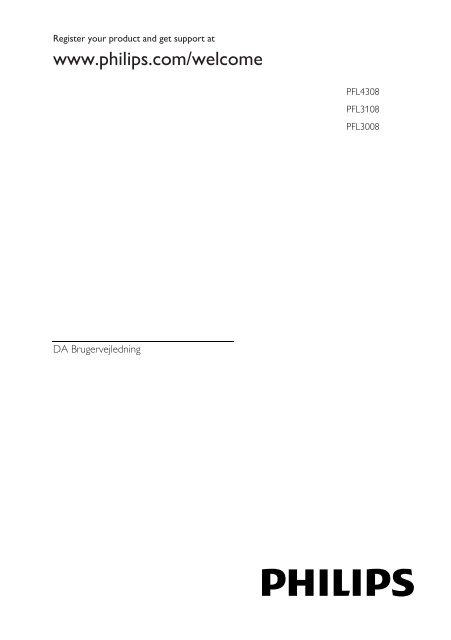Philips 3000 series Téléviseur LED ultra-plat Full HD - Mode d’emploi - DAN
Philips 3000 series Téléviseur LED ultra-plat Full HD - Mode d’emploi - DAN
Philips 3000 series Téléviseur LED ultra-plat Full HD - Mode d’emploi - DAN
You also want an ePaper? Increase the reach of your titles
YUMPU automatically turns print PDFs into web optimized ePapers that Google loves.
Register your product and get support at<br />
www.philips.com/welcome<br />
PFL4308<br />
PFL3108<br />
PFL3008<br />
DA Brugervejledning
Indhold<br />
1 Vigtigt 3<br />
Sikkerhed 3<br />
Vedligeholdelse 5<br />
Juridisk 6<br />
Bæ redygtighed 8<br />
Hjæ lp og support 9<br />
2 Brug af tv'et 10<br />
Knapper på TV'et 10<br />
Se tv 12<br />
Se programguide 16<br />
Se 3D 16<br />
Afspil multimediefiler 18<br />
3 Flere funktioner på tv'et 21<br />
Sæ t tv på pause 21<br />
Optag tv-udsendelser 22<br />
Sådan spiller du spil 25<br />
Se tekst-tv 26<br />
Indstil låse og timere 27<br />
4 Skift tv-indstillinger 29<br />
Billede og lyd 29<br />
Kanaler 31<br />
Satellitindstillinger 34<br />
Sprogindstillinger 35<br />
Indstillinger for universaladgang 36<br />
Andre indstillinger 37<br />
Opdater software 37<br />
Nulstil alt 38<br />
5 Tilslut dit tv 39<br />
Om kabler 39<br />
Tilslutte antenne 40<br />
Tilslutning af enheder 40<br />
Tilslutning af flere enheder 46<br />
Visning af tilsluttede enheder 49<br />
Konfigurer EasyLink-enheder 49<br />
Tilslut et CAM (Conditional<br />
Access Module) 52<br />
6 Fejlfinding 53<br />
Generelle emner 53<br />
Kanaler 54<br />
Billede 54<br />
Lyd 55<br />
Forbindelse 56<br />
Kontakt <strong>Philips</strong> 56<br />
7 Specifikationer 57<br />
Strøm og modtagelse 57<br />
Skæ rm og lyd 57<br />
Skæ rmopløsninger 57<br />
Multimedie 58<br />
Tilslutningsmuligheder 60<br />
Hjæ lp-version 60<br />
8 Indeks 61<br />
DA 2
Dansk<br />
1 Vigtigt<br />
Sikkerhed<br />
Forholdsregler<br />
Sørg for at læ se og forstå alle instruktioner,<br />
før du anvender tv'et. Hvis der opstår<br />
skader, fordi instruktionerne ikke er blevet<br />
fulgt, gæ lder garantien ikke.<br />
Risiko for elektrisk stød eller brand!<br />
Udsæ t aldrig tv'et for regn eller vand.<br />
Anbring aldrig væ skebeholdere, f.eks.<br />
vaser, i næ rheden af tv'et. Hvis der<br />
spildes væ sker på eller ned i tv'et, skal<br />
tv'ets ledning straks tages ud af<br />
stikkontakten. Kontakt <strong>Philips</strong><br />
Kundeservice for at få tv'et undersøgt<br />
før videre brug.<br />
Anbring aldrig tv'et, fjernbetjeningen<br />
eller batterierne i næ rheden af åben ild<br />
eller andre varmekilder, herunder<br />
direkte sollys. Undgå altid stearinlys,<br />
flammer og åben ild i næ rheden af tv'et,<br />
fjernbetjening og batterier for at<br />
forhindre, at ild spredes til disse.<br />
<br />
<br />
<br />
Indsæ t aldrig genstande i<br />
ventilationsristene eller andre åbninger<br />
på tv'et.<br />
Udsæ t aldrig fjernbetjeningen eller<br />
batterierne for regn, vand eller<br />
overdreven varme.<br />
Undgå at tvinge stikket i stikkontakten.<br />
Sørg for, at stikket sidder helt i. Løse<br />
stikkontakter kan forårsage<br />
gnistdannelse eller brand.<br />
Pas på, at strømkablet ikke belastes, når<br />
tv'et drejes. Belastning på strømkablet<br />
kan løsne forbindelser og medføre<br />
gnistdannelse.<br />
For at frakoble tv'et fra<br />
strømforsyningen skal tv'ets strømstik<br />
frakobles. Når du tager stikket ud af<br />
stikkontakten, skal du altid træ kke i<br />
stikket, aldrig i kablet. Sørg for, at du<br />
altid har fuld adgang til strømstikket,<br />
strømkablet og stikkontakten.<br />
Risiko for skade på tv'et!<br />
Der skal to personer til for at løfte og<br />
bæ re et tv, som vejer over 25 kilo.<br />
Hvis du monterer tv'et på fod, brug da<br />
kun den medfølgende fod. Fastgør tv'et<br />
sikkert til foden. Anbring tv'et på en<br />
flad, plan overflade, der kan bæ re den<br />
samlede væ gt af tv'et og foden.<br />
Hvis du monterer tv'et på væ ggen, brug<br />
da kun et væ gbeslag, der kan bæ re<br />
tv'ets væ gt. Fastgør væ gbeslaget til en<br />
væ g, der kan bæ re den samlede væ gt af<br />
tv'et og væ gbeslaget. TP Vision<br />
Netherlands B.V. er ikke ansvarlig for<br />
forkert væ gmontering, der resulterer i<br />
ulykker eller skader på personer eller<br />
ting.<br />
Hvis du har brug for at opbevare tv'et,<br />
skal du adskille standeren fra tv'et. Læ g<br />
aldrig tv'et på ryggen, når standeren er<br />
monteret.<br />
Før du tilslutter tv'et til en stikkontakt,<br />
skal du sikre dig, at strømspæ ndingen<br />
svarer til den væ rdi, der er anført bag<br />
på tv'et. Tilslut aldrig tv'et til<br />
stikkontakten, hvis det ikke er den<br />
samme spæ nding.<br />
Dele af dette produkt kan væ re lavet af<br />
glas. Væ r forsigtig for at undgå<br />
personskade og beskadigelse af<br />
produktet.<br />
DA 3
Pas på børn i næ rheden!<br />
Følg disse forholdsregler for at undgå, at tv'et<br />
væ lter og forårsager skade på børn:<br />
Anbring ikke tv'et på en overflade, der<br />
er dæ kket af tæ pper eller andet<br />
materiale, der kan hives væ k.<br />
Undgå, at dele af tv'et hæ nger ud over<br />
kanter eller overflader.<br />
Anbring aldrig TV'et højt oppe på<br />
møbler, f.eks. en reol, uden at fastgøre<br />
både møblet og TV'et til væ ggen eller<br />
et passende støttepunkt.<br />
Fortæ l børnene, at de ikke må klatre op<br />
på møbler for at kunne nå tv'et.<br />
Risiko for slugning af batterier!<br />
Produktet/fjernbetjeningen kan<br />
indeholde et batteri af knapcelletypen,<br />
som kan sluges. Opbevar altid batteriet<br />
utilgæ ngeligt for børn!<br />
Risiko for overophedning!<br />
Anbring aldrig tv'et i indelukkede<br />
omgivelser. Sørg altid for en afstand på<br />
mindst 10 cm hele vejen rundt om tv'et<br />
til ventilation. Sørg for, at gardiner eller<br />
andre genstande ikke dæ kker for<br />
ventilationshullerne på tv'et.<br />
Risiko for skade, brand eller beskadigelse af<br />
strømkabel!<br />
Anbring aldrig tv'et eller andre<br />
genstande oven på strømkablet.<br />
Afbryd strømmen til TV'et og antennen<br />
før tordenvejr. Rør aldrig ved nogen<br />
dele af TV'et, strømkablet eller<br />
antennekablet i tordenvejr.<br />
Risiko for høreskade!<br />
Undgå at bruge øretelefoner eller<br />
hovedtelefoner ved høj lydstyrke eller i<br />
læ ngere perioder.<br />
Lave temperaturer<br />
Hvis tv'et transporteres ved<br />
temperaturer under 5 °C, skal du pakke<br />
tv'et ud og vente, indtil tv'ets<br />
temperatur svarer til temperaturen i<br />
rummet, før du tæ nder for strømmen til<br />
det.<br />
3D og sundhedsfare<br />
Kun til 3D-tv'er.<br />
Hvis du eller din familie er disponerede<br />
for epilepsi eller fotosensitive anfald,<br />
skal du konsultere en læ ge, før du<br />
udsæ tter dig selv for blinkende lyskilder,<br />
hurtige billedsekvenser eller 3D-visning.<br />
For at undgå ubehag som f.eks.<br />
svimmelhed, hovedpiner eller<br />
desorientering anbefaler vi ikke, at man<br />
ser 3D i læ ngere tid ad gangen. Hvis du<br />
oplever ubehag, skal du stoppe med at<br />
se 3D, vente et stykke tid og ikke<br />
foretage dig noget, der potentielt kan<br />
væ re farligt (f.eks. bilkørsel), før<br />
symptomerne er forsvundet. Hvis<br />
symptomerne fortsæ tter, skal du ikke<br />
fortsæ tte med at se 3D, før du har<br />
konsulteret en læ ge.<br />
Foræ ldre bør overvåge deres børn<br />
under visning af 3D og sikre, at de ikke<br />
oplever nogle af de ovennæ vnte former<br />
for ubehag. Det frarådes, at børn under<br />
seks år ser 3D, da deres syn endnu ikke<br />
er fuldt udviklet.<br />
Anvend ikke 3D-brillerne til andre<br />
formål end at se dette 3D-tv.<br />
Hvis du ser 3D-indhold med aktive<br />
3D-briller i fluorescerende lys eller<br />
<strong>LED</strong>-lys, vil du måske opleve, at det<br />
flimrer fra lyset. Hvis det bliver ved med<br />
at flimre, kan du slukke lyset.<br />
DA 4
Dansk<br />
Vedligeholdelse<br />
Skæ rm<br />
Risiko for skade på tv-skæ rmen! Du må<br />
aldrig røre ved, skubbe til, gnide på eller<br />
slå til skæ rmen med nogen genstand.<br />
Tag stikket ud af tv'et, før du rengør<br />
skæ rmen.<br />
Rengør tv'et og rammen med en blød,<br />
fugtig klud, og tør forsigtigt. Anvend<br />
aldrig stoffer som f.eks. alkohol,<br />
kemikalier eller almindelige<br />
rengøringsmidler til rengøring af tv'et.<br />
For at undgå deformationer og falmede<br />
farver skal du tørre vanddråber af så<br />
hurtigt som muligt.<br />
Undgå så vidt muligt stationæ re billeder.<br />
Stationæ re billeder er billeder, der<br />
forbliver på skæ rmen i læ ngere tid.<br />
Stationæ re billeder omfatter menuer på<br />
skæ rmen, sorte bjæ lker, tidsangivelser<br />
osv. Hvis du er nødt til at bruge<br />
stationæ re billeder, skal du sæ nke<br />
skæ rmkontrast og lysstyrke for at undgå<br />
beskadigelse af skæ rmen.<br />
3D-briller<br />
Til sæ t med medfølgende 3D-briller.<br />
Følg denne vejledning for at pleje dine briller:<br />
Brug en ren, blød klud (mikrofiber eller<br />
bomuldsflannel) til at rengøre glassene<br />
uden at ridse dem. Sprøjt aldrig<br />
rengøringsmiddel direkte på<br />
3D-brillerne. Du kan bruge<br />
fæ rdigfugtede renseklude fra de fleste<br />
kendte producenter af solbrilleglas.<br />
Udsæ t ikke 3D-brillerne for direkte<br />
sollys, varme, ild eller vand. Dette kan<br />
resultere i en produktfunktionsfejl eller<br />
brand.<br />
Tab, bøj og anvend ikke vold mod<br />
3D-brillernes glas.<br />
<br />
<br />
Anvend ikke rengøringskemikalier, som<br />
indeholder alkohol, opløsningsmiddel,<br />
midler, som påvirker<br />
overfladespæ ndingen eller voks, benzol,<br />
fortynder, myggemiddel eller<br />
smøremiddel. Brug af disse kemikalier<br />
kan forårsage misfarvning eller revner.<br />
KVÆ LNINGSFARE - Opbevar altid<br />
produktet uden for ræ kkevidde af børn<br />
under tre år! Produktet indeholder små<br />
dele, som kan sluges.<br />
Placeringstip<br />
Placer TV'et, hvor lys ikke falder direkte<br />
på skæ rmen.<br />
Den ideelle betragtningsafstand for<br />
dette tv er 3 gange den diagonale<br />
skæ rmstørrelse. Hvis tv'ets diagonale<br />
skæ rmstørrelse f.eks. er 81 cm/32", er<br />
den ideelle betragtningsafstand ~2,5 m /<br />
~92" fra forsiden af skæ rmen.<br />
Når du sidder ned, skal dine øjne væ re<br />
på højde med midten af skæ rmen.<br />
TV-placering<br />
Du kan anvende de bedste lydindstillinger til<br />
tv'et ved at væ lge TV-placering<br />
(væ gmontering eller standermontering).<br />
1. Tryk på .<br />
2. Væ lg [Opsæ t], og tryk derefter på OK.<br />
3. Væ lg [Tv-indstillinger] > [Generelle<br />
indst.] > [TV-placering].<br />
4. Væ lg [På tv-opstilling] eller<br />
[Væ gophæ ngt], og tryk derefter på OK.<br />
Lås tv'et<br />
Tv'et er udstyret med en<br />
Kensington-sikkerhedsholder, som sidder<br />
nederst på tv'et. Du kan købe en<br />
Kensington-tyverisikringslås (sæ lges separat)<br />
til sikring af tv'et.<br />
DA 5
Juridisk<br />
Meddelelse<br />
2013 © TP Vision Netherlands B.V. Alle<br />
rettigheder forbeholdes. Specifikationerne<br />
kan æ ndres uden varsel. Varemæ rker tilhører<br />
Koninklijke <strong>Philips</strong> Electronics N.V. eller deres<br />
respektive ejere. TP Vision Netherlands B.V.<br />
forbeholder sig retten til at æ ndre produkter<br />
til enhver tid uden at væ re forpligtet til at<br />
justere tidligere tilbehør herefter.<br />
Materialet i denne manual anses for at væ re<br />
passende til den påtæ nkte brug af systemet.<br />
Hvis produktet eller enkelte moduler eller<br />
procedurer hertil anvendes til andre formål<br />
end dem, der er angivet heri, skal der<br />
indhentes bekræ ftelse på deres gyldighed og<br />
egnethed. TP Vision Netherlands B.V.<br />
garanterer, at selve materialet ikke kræ nker<br />
nogen amerikanske patenter. Ingen<br />
yderligere garanti er angivet eller<br />
underforstået.<br />
TP Vision Netherlands B.V. kan ikke holdes<br />
ansvarlig for nogen form for fejl i indholdet af<br />
dette dokument eller for andre problemer,<br />
som opstår som følge af indholdet i dette<br />
dokument. Fejl, som rapporteres til <strong>Philips</strong>, vil<br />
blive tilpasset og lagt ud på<br />
<strong>Philips</strong>-supportwebstedet snarest muligt.<br />
Garantivilkår<br />
Risiko for skade eller beskadigelse af<br />
tv'et eller ugyldiggørelse af garantien!<br />
Forsøg aldrig selv at reparere tv'et.<br />
Brug kun tv og tilbehør på den måde,<br />
det er tiltæ nkt af producenten.<br />
Advarselsskiltet bag på tv'et advarer om<br />
risiko for elektrisk stød. Fjern aldrig<br />
bagpladen på tv'et. Kontakt altid <strong>Philips</strong><br />
Kundeservice i forbindelse med service<br />
eller reparation.<br />
Alle handlinger, der udtrykkeligt<br />
forbydes i denne vejledning, eller<br />
justeringer eller samlingsprocedurer, der<br />
ikke anbefales eller tillades i denne<br />
vejledning, vil gøre garantien ugyldig.<br />
Pixel-karakteristika<br />
Dette LCD/<strong>LED</strong>-produkt har et højt antal<br />
farvepixel. Selv om det har 99,999% eller<br />
flere effektive pixel, kan der forekomme<br />
sorte prikker eller klare konstante lysprikker<br />
(røde, grønne eller blå) på skæ rmen. Dette<br />
er en strukturegenskab i skæ rmen (inden for<br />
almindelige industristandarder) og er ikke en<br />
fejl.<br />
CE-overensstemmelse<br />
Dette produkt overholder de væ sentlige krav<br />
og andre relevante bestemmelser i<br />
direktiverne 2006/95/EC (lavspæ nding),<br />
2004/108/EC (EMC) og 2011/65/EU<br />
(ROHS).<br />
Overholdelse af EMF<br />
TP Vision Netherlands B.V. producerer og<br />
sæ lger mange forbrugermålrettede<br />
produkter, der ligesom alle elektroniske<br />
apparater generelt kan udsende og modtage<br />
elektromagnetiske signaler.<br />
Et af <strong>Philips</strong>' førende forretningsprincipper er,<br />
at alle sundheds- og sikkerhedsmål for vores<br />
produkter skal overholde alle gæ ldende<br />
lovkrav og skal væ re inden for standarderne<br />
for det elektromagnetiske område (EMF),<br />
der gæ lder på produktets<br />
fremstillingstidspunkt.<br />
<strong>Philips</strong> er forpligtet til at udvikle, fremstille og<br />
markedsføre produkter, der ikke medfører<br />
nogen helbredsskader. TP Vision bekræ fter,<br />
at hvis deres produkter bliver betjent<br />
ordentligt i overensstemmelse med deres<br />
tilsigtede formål, er de sikre at bruge ifølge<br />
den videnskabelige viden, der er tilgæ ngelig i<br />
dag.<br />
<strong>Philips</strong> spiller en aktiv rolle i udviklingen af<br />
internationale EMF- og sikkerhedsstandarder,<br />
hvilket gør <strong>Philips</strong> i stand til tidligt at integrere<br />
videre udviklinger inden for standardisering i<br />
deres produkter.<br />
DA 6
Dansk<br />
Open source<br />
Dette produkt indeholder software med<br />
open source-licens. Du kan finde<br />
akkrediteringer og licenstekster i den<br />
elektroniske brugermanual, der er indeholdt i<br />
produktet. TP Vision Netherlands B.V.<br />
tilbyder hermed at levere, på opfordring, en<br />
kopi af den komplette, tilsvarende kildekode<br />
for de ophavsretligt beskyttede open<br />
source-softwarepakker, der anvendes i dette<br />
produkt, for hvilke der anmodes om et<br />
sådant tilbud af de respektive licenser.<br />
Dette tilbud gæ lder i op til tre år efter køb af<br />
produktet for alle, der har modtaget denne<br />
oplysning. Du kan få kildekoden ved at skrive<br />
på engelsk (og angive produktnummeret) til:<br />
“Intellectual Property Department, TP Vision<br />
Netherlands B.V., P.O. Box 80077, 5600 KA<br />
Eindhoven, The Netherlands”.<br />
Varemæ rker og ophavsrettigheder<br />
Windows Media er enten et registreret<br />
varemæ rke eller et varemæ rke tilhørende<br />
Microsoft Corporation i USA og/eller andre<br />
lande.<br />
Fremstillet under licens fra Dolby<br />
Laboratories. Dolby og dobbelt-D-symbolet<br />
er varemæ rker tilhørende Dolby<br />
Laboratories.<br />
Begreberne <strong>HD</strong>MI og <strong>HD</strong>MI High-Definition<br />
Multimedia Interface samt <strong>HD</strong>MI-logoet er<br />
registrerede varemæ rker tilhørende <strong>HD</strong>MI<br />
Licensing LLC i USA og andre lande.<br />
Kensington og Micro Saver er registrerede<br />
US-varemæ rker tilhørende ACCO World<br />
Corporation med udstedte registreringer og<br />
ansøgninger om registrering i andre dele af<br />
verden.<br />
Dæ kket af et eller flere af følgende<br />
amerikanske patenter: 7.295.673, 7.460.668,<br />
7.515.710, 7.519.274.<br />
DivX ® , DivX Certified ® og tilhørende logoer<br />
er varemæ rker tilhørende Rovi Corporation<br />
eller dennes datterselskaber og benyttes<br />
under licens.<br />
OM DIVX VIDEO: DivX ® er et digitalt<br />
videoformat, der er udviklet af DivX, LLC,<br />
som er et datterselskab under Rovi<br />
Corporation. Dette er en officiel DivX<br />
Certified ® -enhed til afspilning af DivX-video.<br />
Besøg divx.com for at få yderligere<br />
oplysninger og softwarevæ rktøjer, så du kan<br />
konvertere dine filer til DivX-videoer.<br />
OM DIVX VIDEO-ON-DEMAND: Denne<br />
DivX Certified ® -enhed skal registreres for at<br />
kunne afspille DivX VOD-film<br />
(Video-on-Demand). Du skal finde DivX<br />
VOD-afsnittet i enhedskonfigurationsmenuen<br />
for at hente registreringskoden. Gå ind på<br />
vod.divx.com for at få yderligere oplysninger<br />
om registrering.<br />
Alle andre registrerede og uregistrerede<br />
varemæ rker tilhører de respektive ejere.<br />
DA 7
Bæ redygtighed<br />
Energieffektivitet<br />
Dette tv indeholder energieffektive<br />
funktioner. Du får adgang til disse funktioner<br />
ved at trykke på Grøn knap på<br />
fjernbetjeningen.<br />
Energibesparende billedindstillinger:<br />
Du kan anvende en kombination af<br />
energibesparende billedindstillinger.<br />
Tryk på Grøn knap, mens du ser tv, og<br />
væ lg [Energibespar.]. Væ lg derefter<br />
billedindstillingen [Energibespar.].<br />
Afbryd skæ rm: Hvis du kun vil lytte til<br />
lyden på tv'et, kan du slukke for<br />
skæ rmen. Andre funktioner fungerer<br />
fortsat normalt. Tryk på Grøn knap,<br />
mens du ser tv, og væ lg [Skæ rm fra].<br />
Lyssensor: Når det omgivende lys<br />
dæ mpes, vil den indbyggede sensor for<br />
omgivende lys dæ mpe lysstyrken i<br />
tv-skæ rmen. Du kan slå sensoren til ved<br />
at trykke på Grøn knap, mens du ser tv,<br />
og væ lge [Lyssensor].<br />
Lavt strømforbrug ved standby: Det<br />
avancerede strømkredsløb reducerer<br />
tv'ets strømforbrug til et meget lavt<br />
niveau, uden at det går ud over den<br />
konstante standby-funktionalitet.<br />
Automatisk sluk: Sæ t tv'et til at slukke<br />
automatisk efter et stykke tids inaktivitet<br />
for at spare energi. Tryk på Grøn knap,<br />
mens du ser tv, og væ lg [Automatisk<br />
sluk]. Væ lg derefter det tidsrum,<br />
hvorefter tv'et slukkes.<br />
Slå inaktive enheder fra: Slå tilsluttede<br />
EasyLink <strong>HD</strong>MI-CEC (Consumer<br />
Electronic Control)-kompatible<br />
enheder, som er inaktive, fra. Tryk på<br />
Grøn knap, mens du ser tv, og væ lg<br />
[Inaktive enheder fra].<br />
Strømstyring: En avanceret<br />
strømstyringsfunktion hjæ lper med at<br />
spare på tv'ets energiforbrug. Hvis du vil<br />
se, hvordan dine brugerdefinerede<br />
tv-indstillinger påvirker fjernsynets<br />
relative strømforbrug, skal du trykke på<br />
og derefter væ lge [Opsæ t] > [Se<br />
demoer] > [Active Control-demo].<br />
Genanvendelse<br />
Dit produkt er udviklet og fremstillet med<br />
materialer og komponenter af høj kvalitet,<br />
som kan genbruges.<br />
Når et produkt er forsynet med dette<br />
symbol med en overkrydset affaldsspand på<br />
hjul, betyder det, at produktet er omfattet af<br />
EU-direktiv 2002/96/EC. Undersøg reglerne<br />
for dit lokale indsamlingssystem for elektriske<br />
og elektroniske produkter.<br />
Følg de lokale regler, og bortskaf ikke dine<br />
udtjente produkter sammen med almindeligt<br />
husholdningsaffald. Korrekt bortskaffelse af<br />
udtjente produkter er med til at forhindre<br />
negativ påvirkning af miljø og helbred.<br />
Dit produkt indeholder batterier, som er<br />
omfattet af EU-direktivet 2006/66/EC, og<br />
som ikke må bortskaffes sammen med<br />
almindeligt husholdningsaffald. Undersøg<br />
venligst de lokale indsamlingsregler for<br />
batterier, da korrekt bortskaffelse er med til<br />
at forhindre negativ påvirkning af miljø og<br />
helbred.<br />
DA 8
Dansk<br />
Energimæ rke<br />
EU-energimæ rket angiver<br />
energieffektivitetsklassen for produktet. Jo<br />
grønnere energieffektivitetsklassen er for<br />
produktet, jo mindre energi bruger den.<br />
Mæ rkatet viser energieffektivitetsklasse, det<br />
gennemsnitlige strømforbrug for produktet,<br />
når det er i brug, og det gennemsnitlige<br />
energiforbrug for 1 år. Du kan også finde<br />
strømforbrugsvæ rdierne for produktet på<br />
<strong>Philips</strong>-websider for dit land på<br />
www.philips.com/TV.<br />
Hjæ lp og support<br />
Brug Hjæ lp<br />
Tryk på [Hjæ lp] for at få adgang til menuen<br />
Blå knap på skæ rmen.<br />
Tryk på [Hjæ lp] for at forlade menuen .<br />
Besøg <strong>Philips</strong>-webstedet<br />
Hvis du ikke kan finde, hvad du har brug for i<br />
[Hjæ lp] på skæ rmen, kan du gå ind på<br />
<strong>Philips</strong>-supportwebsider på<br />
www.philips.com/support.<br />
På <strong>Philips</strong>-supportwebsiderne kan du også:<br />
finde svar på ofte stillede spørgsmål<br />
downloade en PDF-version af denne<br />
brugermanual, der kan udskrives<br />
e-maile os et specifikt spørgsmål<br />
chatte online med <strong>Philips</strong> Kundeservice<br />
(kun muligt i visse lande)<br />
Brug <strong>Philips</strong>-tilslutningsvejledningen<br />
En brugervenlig tilslutningsvejledning viser,<br />
hvordan du tilslutter tv'et til andre enheder.<br />
Gå ind på<br />
http://www.connectivityguide.philips.com.<br />
søge i tv-forummet<br />
Dit spørgsmål er måske allerede besvaret af<br />
<strong>Philips</strong> tv-brugergruppen. Besøg<br />
www.supportforum.philips.com.<br />
Kontakt <strong>Philips</strong><br />
Du kan kontakte <strong>Philips</strong> Kundeservice i dit<br />
land for at få support. Du kan finde<br />
nummeret i den brochure, der fulgte med<br />
produktet, eller online på<br />
www.philips.com/support.<br />
Skriv modellen og serienummeret på dit tv<br />
ned, før du kontakter <strong>Philips</strong>. Disse<br />
oplysninger kan du finde bag på dit tv eller<br />
på emballagen.<br />
DA 9
2 Brug af tv'et<br />
Sensorer og indikatorer<br />
Knapper på TV'et<br />
Betjeningsknapper på bagsiden<br />
For PFL4xx8<br />
1. Fjernbetjeningssensor<br />
Ret fjernbetjeningen mod sensoren.<br />
Sørg for, at synslinjen mellem<br />
fjernbetjeningen og tv'et ikke blokeres.<br />
1. (Standby): Tæ nd eller sluk for tv'et.<br />
2. CH +/-: Skift til den næ ste eller forrige<br />
kanal.<br />
3. (SOURCE): Se en tilsluttet enhed.<br />
4. +/- (Lydstyrke): Skru op eller ned for<br />
lydstyrken.<br />
For PFL3xx8<br />
1. Fjernbetjeningssensor<br />
Ret fjernbetjeningen mod sensoren.<br />
Sørg for, at synslinjen mellem<br />
fjernbetjeningen og tv'et ikke blokeres.<br />
DA 10
Dansk<br />
Fjernbetjening<br />
1. (Standby): Tæ nd for tv'et, eller sæ t det<br />
på standby.<br />
2. Afspilningsknapper: Styr afspilningen af<br />
multimediefiler.<br />
3. SOURCE: Se en tilsluttet enhed.<br />
4. GUIDE: Vis programguide.<br />
5. TV: Se tv.<br />
13. (Tilbage): Gå tilbage til den forrige<br />
menuside, eller afslut en tv-funktion.<br />
14. CH +/-: Skift kanaler.<br />
15. +/- (Lydstyrke): Juster lydstyrken.<br />
16. (Lydløs): Slå lyden fra eller til.<br />
6. (Hjem): Gå ind i startmenuen.<br />
7. OK: Bekræ ft en indtastning eller et valg.<br />
8. (Navigationsknapper): Naviger<br />
gennem menuer, og væ lg elementer.<br />
9. LIST: Å bn tv-kanallisten.<br />
10. FORMAT: Skift billedformatet, så det<br />
passer til videokilden.<br />
11. INFO: Få vist oplysninger om den<br />
aktuelle aktivitet.<br />
12. OPTIONS: Få adgang til aktuelt<br />
tilgæ ngelige indstillinger, billed- og lydmenuer.<br />
17. Farveknapper: Væ lg opgaver eller<br />
indstillinger.<br />
Knapperne fungerer i henhold til de tilbudte<br />
tjenester fra tjenesteudbyderen.<br />
18. SUBTITLE: Slå undertekster til eller fra.<br />
19. 0-9 (Numeriske knapper): Væ lg<br />
tv-kanaler, eller indtast tekst.<br />
20. TEXT: Aktivér eller deaktivér tekst-tv.<br />
EasyLink-betjening<br />
Hvis du tilslutter tv'et til<br />
<strong>HD</strong>MI-CEC-kompatible enheder, f.eks. en<br />
Blu-ray-afspiller eller hjemmebiograf, kan du<br />
betjene dem alle på samme tid med én<br />
fjernbetjening. Aktivér blot EasyLink efter<br />
tilslutningen.<br />
Læ s mere om Easylink i Tilslut dit tv ><br />
Konfigurer Easylink-enheder > Betjen<br />
enheder (Side 50).<br />
DA 11
Skæ rmfjernbetjening<br />
Du kan også betjene tilsluttede<br />
<strong>HD</strong>MI-CEC-aktiverede enheder via andre<br />
knapper, som er tilgæ ngelige via<br />
skæ rmfjernbetjeningen (OSCR). Sørg for, at<br />
Easylink aktiveres efter tilslutningen. Læ s<br />
mere om Easylink i Tilslut dit tv ><br />
Konfigurer Easylink-enheder > Betjen<br />
enheder (Side 50).<br />
Sådan får du adgang til<br />
skæ rmfjernbetjeningen<br />
1. Mens du ser materiale fra en tilsluttet<br />
enhed, skal du trykke på OPTIONS.<br />
2. Væ lg [Vis fjernbetjening], og tryk derefter<br />
på OK.<br />
3. Væ lg en knap på skæ rmen, og tryk<br />
derefter på OK.<br />
Smartphonebetjening<br />
Med smartphoneprogrammet '<strong>Philips</strong><br />
MyRemote' kan du bruge din smartphone<br />
som en sekundæ r fjernbetjening og endda<br />
som tastatur. Du kan også se et diasshow af<br />
billederne i din smartphone på dit tv.<br />
Bemæ rk: Sørg for, at dit tv og din<br />
smartphone er tilsluttet det samme lokale<br />
netvæ rk. Du finder flere oplysninger under<br />
Tilslut dit tv > Tilslut til et netvæ rk og<br />
internettet.<br />
Følg denne vejledning for at downloade<br />
programmet '<strong>Philips</strong> MyRemote':<br />
1. Besøg Apple App-butikken eller Google<br />
Play for at downloade programmet '<strong>Philips</strong><br />
MyRemote' på din smartphone.<br />
2. Følg vejledningen i applikationsbutikken.<br />
Se tv<br />
Sluk eller tæ nd for tv'et<br />
Tænd for tv’et<br />
Tilslut tv'et til elnettet, og tæ nd for<br />
hovedstrømmen.<br />
Hvis tv'et ikke er tæ ndt, vil standby-<strong>LED</strong><br />
heller ikke væ re tæ ndt. Tryk på på<br />
tv'et.<br />
Hvis standby-<strong>LED</strong>-indikatoren lyser, skal<br />
du trykke på på fjernbetjeningen.<br />
Bemæ rk: Der vil væ re en kort forsinkelse, før<br />
tv'et reagerer.<br />
Tip: Hvis du ikke kan finde fjernbetjeningen,<br />
og du vil tæ nde tv'et fra standby, kan du<br />
trykke på en vilkårlig tast på tv'et.<br />
Sæ t tv'et på standby<br />
Tryk på på fjernbetjeningen.<br />
Standby-<strong>LED</strong>-indikatoren på tv'et skifter til<br />
rødt.<br />
Sluk for tv'et<br />
Tryk på på tv'et.<br />
Standby-<strong>LED</strong>-indikatoren slukkes.<br />
Bemæ rk: Selvom tv'et forbruger meget lidt<br />
energi, når det er standby eller slukket,<br />
bruger det stadig noget energi. Hvis du ikke<br />
regner med at benytte tv'et i en læ ngere<br />
periode, bør du tage stikket ud af<br />
hovedstrømforsyningen.<br />
Automatisk sluk<br />
Du kan spare energi med dette tv's<br />
energibesparende indstillinger, som er<br />
aktiveret som standard. Hvis der ikke er<br />
nogen brugerinteraktion (såsom tryk på en<br />
fjernbetjeningstast eller et kontrolelement på<br />
tv'et) i fire timer, vil tv'et automatisk blive sat<br />
til standby.<br />
DA 12
Dansk<br />
Sådan deaktiveres automatisk slukning<br />
1. Tryk på Grøn knap på fjernbetjeningen,<br />
mens du ser tv.<br />
2. Væ lg [Automatisk sluk], og tryk derefter<br />
på OK.<br />
3. Væ lg [Fra], og tryk derefter på OK.<br />
Justering af lydstyrken på tv'et<br />
Skift tv-kanaler<br />
<br />
<br />
Tryk på CH +/- på fjernbetjeningen<br />
eller på tv'et.<br />
Tryk på Numeriske knapper på<br />
fjernbetjeningen for at angive et<br />
kanalnummer.<br />
Skru op eller ned for tv'ets lydstyrke<br />
Tryk på +/- på fjernbetjeningen.<br />
Tryk på +/- på tv'et.<br />
Slå lyden til eller fra<br />
Tryk på på fjernbetjeningen for at<br />
slå lyden fra.<br />
Tryk på igen for at slå lyden til igen.<br />
Juster lydstyrken for hovedtelefoner<br />
1. Tryk på .<br />
2. Væ lg [Opsæ t] > [Tv-indstillinger] > [Lyd]<br />
> [Hovedtlf.lydst.], og tryk derefter på OK.<br />
3. Væ lg et niveau.<br />
Administrer favoritkanaler<br />
Du kan væ lge at se alle kanaler eller bare en<br />
liste med dine favoritkanaler.<br />
Opret en liste med dine favoritkanaler<br />
1. Tryk på LIST.<br />
Kanallisten vises.<br />
2. Væ lg den kanal, du vil markere som favorit,<br />
og tryk derefter på OPTIONS.<br />
3. Væ lg [Tilføj/fjern foretrukne], og tryk<br />
derefter på OK.<br />
Den valgte kanal markeres med en stjerne.<br />
Hvis du vil fjerne en kanal fra favoritlisten,<br />
skal du væ lge [Tilføj/fjern foretrukne] og<br />
derefter trykke på OK.<br />
Vis din liste med favoritkanaler<br />
1. Tryk på LIST, og tryk derefter på<br />
OPTIONS.<br />
2. Væ lg [Liste] > [Favoritter] for at få vist<br />
kanaler på favoritlisten.<br />
3. Tryk på OK for at bekræ fte.<br />
DA 13
Manage channel lists<br />
Når kanalerne er installerede, kan du:<br />
Filtrere kanaler.<br />
Skifte mellem antenne- og kabelkanaler.<br />
Omdøbe kanaler.<br />
Æ ndre kanalræ kkefølgen.<br />
Låse en kanal.<br />
Lytte til digital radio.<br />
Filtrere kanaler<br />
1. Tryk på LIST, mens du ser tv.<br />
2. Tryk på OPTIONS, og væ lg derefter<br />
[Filter].<br />
3. Væ lg en mulighed, og tryk derefter på OK.<br />
[Digital+Analog]: Vis alle kanaler på<br />
kanallisten.<br />
[Digitale tv-kanaler]: Vis kun digitale<br />
kanaler.<br />
[Analoge kanaler]: Vis kun analoge<br />
kanaler.<br />
[Gratis/kodet]: Vis alle kanaler på<br />
kanallisten.<br />
[Kodede kanaler]: Vis kun kodede<br />
kanaler.<br />
[Gratis kanaler]: Vis kun gratis kanaler.<br />
Bemæ rk: Filtreringsmulighederne kan variere<br />
afhæ ngigt af din udbyder.<br />
Skift mellem antenne- og kabelkanaler<br />
Når du ser tv, kan du skifte mellem antenneog<br />
kabelkanaler.<br />
1. Tryk på , mens du ser tv.<br />
2. Væ lg [Opsæ t] > [Kanalindstillinger] ><br />
[Kanalinstallation] > [Antenneforbindelse].<br />
3. Væ lg [Antenne (DVB-T)] for at se<br />
antennekanaler eller [Kabel (DVB-C)] for at<br />
se kabelkanaler, og tryk derefter på OK.<br />
Omdøbning af kanaler<br />
Når du væ lger en kanal, vises dens navn. Du<br />
kan æ ndre dette kanalnavn.<br />
1. Tryk på LIST, mens du ser tv.<br />
Kanallisten vises.<br />
2. Væ lg den kanal, der skal omdøbes, og væ lg<br />
derefter OPTIONS.<br />
3. Væ lg [Skift navn], og tryk derefter på OK.<br />
Skæ rmtastaturet vises.<br />
4. Tryk på Navigationsknapper for at væ lge<br />
hvert tegn, og tryk derefter på OK.<br />
5. Når du er fæ rdig, skal du væ lge [Udført],<br />
og tryk derefter på OK for at bekræ fte.<br />
Æ ndring af kanalræ kkefølgen<br />
Når kanalerne er installeret, kan du æ ndre<br />
kanalræ kkefølgen på listen.<br />
1. Tryk på LIST, mens du ser tv.<br />
Kanallisten vises.<br />
2. Tryk på OPTIONS.<br />
3. Væ lg [Omplacer], og tryk derefter på OK.<br />
4. Væ lg den kanal, der skal flyttes, og tryk<br />
derefter på OK.<br />
5. Tryk på Navigationsknapper for at flytte<br />
den fremhæ vede kanal til en anden placering,<br />
og tryk derefter på OK.<br />
6. Når du er fæ rdig, skal du trykke på<br />
OPTIONS.<br />
7. Væ lg [Afslut omarr.], og tryk derefter på<br />
OK.<br />
Låse en kanal<br />
Du kan forhindre uautoriseret adgang til<br />
kanaler ved at låse dem.<br />
1. Tryk på LIST, mens du ser tv.<br />
Kanallisten vises.<br />
2. Væ lg den kanal, der skal låses, og tryk<br />
derefter på OPTIONS.<br />
3. Væ lg [Lås kanal], og tryk derefter på OK.<br />
4. Indtast pinkoden, hvis du bliver bedt om<br />
det.<br />
Kanalen markeres med et låseikon på<br />
kanallisten.<br />
Tip: Du kan se en låst kanal ved at indtaste<br />
PIN-koden, når du bliver bedt om det.<br />
Afspilning af digital radio<br />
Hvis der er digitale radiokanaler tilgæ ngelige,<br />
kan du lytte til dem. De installeres<br />
automatisk, når du installerer tv-kanalerne.<br />
1. Tryk på LIST, mens du ser tv.<br />
Kanallisten vises.<br />
2. Tryk på OPTIONS.<br />
3. Væ lg [Filter] > [Radio], og tryk derefter<br />
på OK.<br />
4. Væ lg en radiokanal, og tryk derefter på<br />
OK.<br />
DA 14
Dansk<br />
Visning af tilsluttede enheder<br />
Før du kan se en enhed, skal du slutte<br />
enheden til tv'et. Se Tilslut dit tv ><br />
Tilslutning af enheder (Side 40).<br />
Væ lg en enhed med SOURCE<br />
1. Tryk på SOURCE.<br />
2. Væ lg en enhed, og tryk på OK.<br />
Væ lg en enhed via startmenuen<br />
1. Tryk på .<br />
2. Væ lg [Kilde], og tryk derefter på OK.<br />
3. Væ lg enheden, og tryk derefter på OK.<br />
Se Tilslut dit tv > Visning af tilsluttede<br />
enheder > Skift enhedsindstillinger (Side<br />
49) for at tilføje eller administrere dine<br />
tilsluttede enheder.<br />
Brug forudindstillinger for billede og<br />
lyd<br />
Dette tv leveres med foruddefinerede<br />
indstillinger for billede og lyd. Du kan benytte<br />
disse indstillinger direkte eller tilpasse dem.<br />
Væ lg dine foretrukne billedindstillinger<br />
1. Tryk på OPTIONS, mens du ser tv.<br />
2. Væ lg [Billede og lyd] > [Billedtype], og<br />
tryk derefter på OK.<br />
3. Væ lg en mulighed, og tryk derefter på OK:<br />
[Personlig]: Anvend dine personlige<br />
billedindstillinger.<br />
[Levende]: Avancerede og dynamiske<br />
indstillinger, ideelt til visning i dagslys.<br />
<br />
<br />
<br />
<br />
<br />
[Naturlig]: Naturlige billedindstillinger.<br />
[Standard]: Standardindstillinger, der<br />
passer til de fleste miljøer og<br />
videotyper.<br />
[Film]: Ideelle indstillinger for film.<br />
[Foto]: Ideelle indstillinger for spil.<br />
[Energibespar.]: Indstillinger, der er<br />
mest energibesparende.<br />
Væ lg dine foretrukne lydindstillinger<br />
1. Tryk på OPTIONS, mens du ser tv.<br />
2. Væ lg [Billede og lyd] > [Lydtype], og tryk<br />
derefter på OK.<br />
3. Væ lg en mulighed, og tryk derefter på OK:<br />
[Personlig]: Anvend dine personligt<br />
tilpassede lydindstillinger.<br />
[Original]: Standardindstillinger, der<br />
passer til de fleste miljøer og<br />
videotyper.<br />
[Film]: Ideelle indstillinger for film.<br />
[Musik]: Ideelle indstillinger for<br />
afspilning af musik.<br />
[Spil]: Ideelle indstillinger for spil.<br />
[Nyheder]: Ideelle indstillinger for talt<br />
lyd, f.eks. nyhedsudsendelser.<br />
Æ ndring af billedformat<br />
Du kan æ ndre billedformatet, så det passer<br />
til videokilden.<br />
1. Tryk på FORMAT.<br />
2. Væ lg et billedformat, og tryk på OK.<br />
De tilgæ ngelige billedformater afhæ nger af<br />
videokilden:<br />
[Auto-udfyldning]: Justerer billedet, så<br />
det udfylder hele skæ rmen<br />
(undertekster forbliver synlige).<br />
Anbefales af hensyn til minimal<br />
forvræ ngning af skæ rmbilledet, men ikke<br />
til <strong>HD</strong> eller pc.<br />
[Auto-zoom]: Forstørrer billedet for at<br />
udfylde skæ rmen. Anbefales af hensyn<br />
til minimal forvræ ngning af<br />
skæ rmbilledet, men ikke til <strong>HD</strong> eller pc.<br />
[Super-zoom]: Fjerner de sorte bjæ lker<br />
i siden på 4:3-udsendelser. Anbefales<br />
ikke til <strong>HD</strong> eller pc.<br />
[Filmformat 16:9]: Skalerer<br />
4:3-formatet til 16:9. Anbefales ikke til<br />
<strong>HD</strong> eller pc.<br />
[Bredformat]: Viser indhold i<br />
bredskæ rmsformat, uden at det er<br />
strakt ud. Anbefales ikke til <strong>HD</strong> eller pc.<br />
[Uskaleret]: Giver flest detaljer til pc.<br />
Kun tilgæ ngeligt, når pc-tilstand er valgt i<br />
billedmenuen.<br />
[4:3]: Viser det klassiske 4:3-format.<br />
DA 15
Se programguide<br />
Hvad kan du gøre<br />
Du kan se kanalplaner og programoversigter<br />
for digitale tv-kanaler ved hjæ lp af<br />
programguider fra udbyderne. Udbuddet af<br />
internetprogramguider afhæ nger af den<br />
enkelte programudbyder.<br />
Du kan ikke se en kanals<br />
programguideoplysninger, hvis:<br />
Aldersvurderingen for kanalen er lig<br />
med eller højere end den<br />
aldersvurdering, der er angivet på dit tv.<br />
Kanalen er låst.<br />
Fra udbyderen<br />
Væ lg udbyderprogramguide<br />
Inden du bruger programguiden, bør du<br />
kontrollere disse indstillinger:<br />
1. Tryk på .<br />
2. Væ lg [Opsæ t] > [Tv-indstillinger] ><br />
[Generelle indst.] > [TV-overs.].<br />
3. Væ lg [Fra senderen], og tryk derefter<br />
påOK.<br />
Adgang til udbyderprogramguide<br />
1. Tryk på .<br />
2. Væ lg [TV-overs.], og tryk derefter på OK.<br />
3. Hvis du ser programguiden for første gang,<br />
skal du følge instruktionerne på skæ rmen for<br />
at opdatere guiden.<br />
Tilpas udbyderprogramguide<br />
Du kan tilpasse de viste oplysninger til at:<br />
Påminde dig, når programmer starter.<br />
Vise kun de foretrukne kanaler.<br />
Skifte visning af dag.<br />
Planlæ gge optagelser af programmer. Se<br />
Flere funktioner på tv'et > Optag<br />
tv-udsendelser > Planlæ g optagelser<br />
(Side 23).<br />
Bemæ rk: Mulighederne kan variere,<br />
afhæ ngigt af de programoplysninger der er<br />
tilgæ ngelige fra udbyderen.<br />
1. I programguiden skal du trykke på<br />
OPTIONS.<br />
2. Væ lg en mulighed, og tryk derefter på OK:<br />
[Opdatér tv-oversigt]: Opdaterer<br />
programguideoplysninger.<br />
<br />
<br />
<br />
[Skift dag]: Væ lger dag for visning af<br />
programguide.<br />
[Søg efter genre]: Søger i programmer<br />
efter genre.<br />
[Alle påmindelser]: Viser en liste over<br />
alle programpåmindelser.<br />
Se 3D<br />
Det skal du bruge<br />
Kun for PFL43x8.<br />
Dit tv er et 3D-tv. Før du ser 3D, skal du<br />
læ se sundhedsadvarselsoplysningerne under<br />
Vigtigt > 3D-helbredsadvarsel (Side 4).<br />
Hvis du vil se 3D på dette tv, skal du bruge<br />
<strong>Philips</strong> Active 3D-briller, PTA508 eller<br />
PTA518 (sæ lges separat).<br />
Bemæ rk:<br />
3D-briller fra andre producenter kan<br />
betyde reduceret eller ingen 3D-effekt.<br />
Visse 3D-formater understøttes ikke.<br />
Hvis du ser 3D-indhold i fluorescerende<br />
lys eller <strong>LED</strong>-lys, vil du måske opleve, at<br />
det flimrer fra lyset. Hvis det bliver ved<br />
med at flimre, kan du slukke lyset.<br />
For at opleve den bedste 3D-effekt når du<br />
ser 3D-programmer.<br />
Sid med en afstand på mindst tre gange<br />
højden (h) af tv-skæ rmen. Sid ikke mere<br />
end 6 meter væ k.<br />
DA 16
Dansk<br />
Start 3D<br />
Automatisk aktivering af 3D<br />
Tv'et opfanger, når et 3D-signal er<br />
tilgæ ngeligt, og beder dig om at tage dine<br />
3D-briller på, så du kan se indholdet i 3D.<br />
Sådan indstilles, hvordan tv'et skal reagere,<br />
når det registrerer et 3D-signal:<br />
1. Tryk på .<br />
2. Væ lg [Opsæ t] > [Tv-indstillinger] > [3D]<br />
> [Skift til 3D].<br />
3. Væ lg en indstilling, og tryk på OK.<br />
[Automatisk]: Tv'et skifter automatisk<br />
til 3D.<br />
[Kun meddelelse]: Tv'et viser først en<br />
meddelelse.<br />
[Aldrig]: Ingen meddelelse.<br />
Væ lg en kilde med 3D<br />
For at bruge 3D-diske:<br />
1. Afspil disken på en 3D Blu-ray-afspiller,<br />
der er sluttet til tv'ets <strong>HD</strong>MI-indgang.<br />
2. Tryk på SOURCE, og væ lg derefter<br />
3D Blu-ray-afspilleren.<br />
For at bruge tv-programmer:<br />
1. Væ lg [Se tv], og skift derefter til en<br />
tv-kanal, der sender 3D-indhold.<br />
Bemæ rk:<br />
Du skifter tilbage til 2D ved at trykke på<br />
OPTIONS. Væ lg [Billede og lyd] ><br />
[3D-indstill.] > [2D].<br />
Hvis du skifter til en anden kanal eller<br />
en tilsluttet enhed, skifter tv'et tilbage til<br />
2D.<br />
Væ lg 3D-indgangsformat<br />
Tv'et opfanger, når et 3D-signal er<br />
tilgæ ngeligt, og beder dig om at tage dine<br />
3D-briller på, så du kan se indholdet i 3D.<br />
Hvis tv'et ikke kan modtage et 3D-signal på<br />
grund af manglede 3D-signalkode, vises<br />
overlappende billeder.<br />
Du skal æ ndre 3D-formatet for at skifte de<br />
overlappende billeder til 3D.<br />
1. Tryk på OPTIONS.<br />
2. Væ lg [Billede og lyd] > [3D-indstill.].<br />
3. Væ lg en indstilling, og tryk derefter på OK.<br />
[3D - Side om side]: Væ lg denne, hvis<br />
tv'et viser billeder, der overlapper i<br />
højden.<br />
[3D - Ø verst/nederst]: Væ lg denne,<br />
hvis tv'et viser billeder, der overlapper i<br />
bredden.<br />
[3D - Ø verst/nederst inverteret] eller<br />
[3D - Side om side inverteret]: Væ lg<br />
denne, hvis tv'et viser forvræ ngede<br />
billeder, f.eks. hvis baggrunden virker,<br />
som om den er tæ ttere på.<br />
Konverter 2D til 3D<br />
Du kan konverterer alle typer<br />
2D-programmer til visning i 3D.<br />
1. Tryk på OPTIONS.<br />
2. Væ lg [Billede og lyd] > [3D-indstill.] ><br />
[2D til 3D-konvertering].<br />
Sådan justeres 3D-dybden:<br />
1. Tryk på OPTIONS.<br />
2. Væ lg [Billede og lyd] > [3D-effekt].<br />
3. Væ lg en mulighed, og tryk derefter på OK.<br />
Sådan deaktiveres konvertering fra 2D til<br />
3D:<br />
1. Tryk på OPTIONS.<br />
2. Væ lg [Billede og lyd] > [3D-indstill.] ><br />
[2D], og tryk derefter på OK.<br />
Bemæ rk: Hvis du skifter til en anden aktivitet,<br />
stopper konverteringen.<br />
DA 17
Afspil multimediefiler<br />
Hvad kan du gøre<br />
Du kan afspille videoer, fotos og musik på<br />
tv'et fra en USB-enhed, der er tilsluttet tv'et.<br />
Afspil filer fra USB-enhed<br />
Hvis du har fotos, videoer eller musikfiler på<br />
en USB-lagerenhed, kan du afspille filerne på<br />
tv'et.<br />
Forsigtig:<br />
TP Vision er ikke ansvarlig for<br />
manglende understøttelse af<br />
USB-lagringsenheden, ej heller for<br />
skader på eller tab af data på enheden.<br />
Overbelast ikke USB-porten. Hvis du<br />
tilslutter en USB-lagringsenhed, der<br />
bruger mere strøm end 500 mA, skal<br />
du sørge for, at den er tilsluttet sin egen<br />
eksterne strømforsyning.<br />
Gennemse USB-enhed<br />
1. Tilslut USB-enheden til USB-stikket på<br />
tv'et.<br />
2. Tryk på SOURCE, væ lg [USB], og tryk<br />
derefter på OK.<br />
3. Væ lg en fil fra indholdsbrowseren, og tryk<br />
derefter på OK for at starte afspilningen.<br />
4. Tryk på Afspilningsknapper for at styre<br />
afspilningen.<br />
5. Valgfrit: Hvis du vil væ lge en anden<br />
USB-enhed, skal du væ lge [USB-enhed]<br />
nederst på tv-skæ rmen.<br />
Tip:<br />
Væ lg topbjæ lken for at filtrere dine filer<br />
efter type.<br />
Væ lg [Sortér] for at arrangere filerne<br />
efter navn, dato eller andre felter.<br />
Afspilningstilstande<br />
Se video<br />
1. Væ lg i topbjæ lken.<br />
2. Væ lg en video, og tryk på OK.<br />
3. Valgfrit: Du kan afspille alle videoer i en<br />
mappe ved at væ lge en video og derefter<br />
væ lge [Afspil alle].<br />
Du kan springe frem til den næ ste eller<br />
forrige video ved at trykke på CH+<br />
eller CH -.<br />
Tryk på OK for at sæ tte videoen på<br />
pause.<br />
Tryk på OK igen for at genoptage<br />
afspilningen.<br />
Du kan springe 10 sekunder frem eller<br />
tilbage ved at trykke på eller .<br />
Tryk på eller for at søge<br />
fremad eller baglæ ns. Tryk gentagne<br />
gange på knappen for at skifte mellem<br />
forskellige hastigheder.<br />
Tryk på for at stoppe videoen.<br />
Videofunktioner<br />
Mens du afspiller video, skal du trykke på<br />
OPTIONS og derefter trykke på OK for<br />
at væ lge en funktion:<br />
[Undertekster]: Væ lg de tilgæ ngelige<br />
undertekstindstillinger.<br />
[Undertekstsprog]: Væ lg sprog til<br />
undertekster, hvis disse er tilgæ ngelige.<br />
[Tegnsæ t]: Væ lg det korrekte tegnsæ t<br />
til underteksterne.<br />
[Audiosprog]: Væ lg et lydsprog.<br />
[Gentag]: Væ lg [Gentag] for at afspille<br />
videofilen igen og igen, eller væ lg [Afspil<br />
én gang] for at afspille videofilen én<br />
gang.<br />
[Medieserver]: Når du afspiller indhold<br />
fra en medieserver, kan du væ lge en<br />
anden medieserver.<br />
[Shuffle til] / [Shuffle fra]: Aktiverer<br />
eller deaktiverer afspilning af videofiler i<br />
tilfæ ldig ræ kkefølge.<br />
[DivX® VOD]: Viser<br />
DivX-registrerings- og<br />
afregistreringskoderne for dette tv.<br />
DA 18
Dansk<br />
Bemæ rk:<br />
Du kan se oplysninger om en video (f.eks.<br />
afspillet position, varighed, titel eller dato)<br />
ved at væ lge videoen og trykke på INFO.<br />
Du kan skjule oplysningerne ved at trykke på<br />
INFO igen.<br />
Afspilning af musik<br />
1. Væ lg i topbjæ lken.<br />
2. Væ lg et spor, og tryk derefter på OK.<br />
3. Valgfrit: Du kan afspille alle spor i en<br />
mappe ved at væ lge et spor og derefter<br />
væ lge [Afspil alle].<br />
Du kan springe frem til det næ ste eller<br />
forrige spor ved at trykke på CH+ eller<br />
CH-.<br />
Tryk på OK for at sæ tte sporet på<br />
pause.<br />
Tryk på OK igen for at genoptage<br />
afspilningen.<br />
Du kan springe 10 sekunder frem eller<br />
tilbage ved at trykke på eller .<br />
Tryk på eller for at søge<br />
fremad eller baglæ ns. Tryk gentagne<br />
gange for at skifte mellem forskellige<br />
hastigheder.<br />
Tryk på for at stoppe musikken.<br />
Musikindstillinger<br />
Mens du afspiller musik, skal du trykke på<br />
OPTIONS og derefter trykke på OK for<br />
at væ lge en indstilling:<br />
[Gentag]: Væ lg [Gentag] for at afspille<br />
et nummer eller et album hele tiden,<br />
eller væ lg [Afspil én gang] for at afspille<br />
et nummer en enkelt gang.<br />
[Medieserver]: Når du afspiller indhold<br />
fra en medieserver, kan du væ lge en<br />
anden medieserver.<br />
[Shuffle til] / [Shuffle fra]: Aktiverer<br />
eller deaktiverer afspilning af spor i<br />
tilfæ ldig ræ kkefølge.<br />
Bemæ rk:<br />
Du kan se oplysninger om en sang (f.eks.<br />
titel, kunstner eller varighed) ved at væ lge<br />
sangen og derefter trykke på INFO.<br />
Du kan skjule oplysningerne ved at trykke på<br />
INFO igen.<br />
Se fotos<br />
1. Væ lg i topbjæ lken.<br />
2. Væ lg en fotominiature, og tryk derefter på<br />
OK.<br />
Start et diasshow<br />
Hvis der er flere fotos i en mappe, skal du<br />
væ lge et foto og derefter væ lge [Diasshow].<br />
Du kan springe frem til det næ ste eller<br />
forrige foto ved at trykke på CH+ eller<br />
CH -.<br />
Du kan stoppe diasshowet eller lukke<br />
fotoet ved at trykke på LIST eller .<br />
Diasshowindstillinger<br />
Mens du afspiller et diasshow, skal du trykke<br />
på OPTIONS og derefter trykke på OK<br />
for at væ lge en indstilling:<br />
[Shuffle fra] / [Shuffle til]: Aktiverer<br />
eller deaktiverer billedvisning i tilfæ ldig<br />
ræ kkefølge i diasshowet.<br />
[Gentag]: Væ lg [Gentag] for at se et<br />
diasshow igen og igen, eller væ lg [Afspil<br />
én gang] for at se det én gang.<br />
[Diasshowtid]: Væ lg visningstiden for<br />
hvert foto i diasshowet.<br />
[Diasshowoverg.]: Væ lg overgangen fra<br />
et foto til det næ ste.<br />
[Medieserver]: Når du afspiller indhold<br />
fra en medieserver, kan du væ lge en<br />
anden medieserver.<br />
DA 19
Afspil DivX® VOD (Video On<br />
Demand)<br />
Dette tv er DivX-certificeret(R) og afspiller<br />
DivX VOD-videoer (Video-On-Demand) af<br />
høj kvalitet.<br />
For at kunne afspille DivX VOD-videoer fra<br />
en videobutik eller fra din computer skal du<br />
først aktivere DivX VOD på tv'et. DivX<br />
VOD-aktiveringen af tv'et er gratis.<br />
Registrer tv'et<br />
Hvis tv'et ikke er aktiveret endnu, når du<br />
starter afspilningen af en lejet DivX-video,<br />
viser tv'et DivX-registreringskoden til<br />
aktivering af tv'et.<br />
Følg disse trin for at foretage registreringen.<br />
1. Når tv'et viser den otte- eller ticifrede<br />
registreringskode, skal du skrive koden ned<br />
og gå ind på http://vod.divx.com.<br />
2. Download DivX-afspillersoftwaren til din<br />
computer, og installer softwaren.<br />
3. Start DivX-afspillersoftwaren, og opret en<br />
DivX-konto: Klik på VOD > Create a DivX<br />
Account.<br />
4. Registrer dit tv i DivX-afspilleren med<br />
tv'ets registreringskode: Klik på VOD ><br />
Register a DivX Certified Device .<br />
5. Når du bliver bedt om det, skal du<br />
downloade og gemme registreringsvideoen<br />
på et USB-flashdrev eller en tilsluttet<br />
medieserver.<br />
6. Gå til dit tv, og afspil registreringsvideoen<br />
på tv'et. Herved vil registreringen væ re<br />
gennemført, og DivX vil væ re aktiveret på<br />
tv'et.<br />
Gå ind på DivX-webstedet, hvis du ønsker<br />
yderligere hjæ lp.<br />
Sådan afregistreres tv'et:<br />
1. Tryk på SOURCE.<br />
2. Væ lg [Gennemse USB], og tryk derefter<br />
på OK.<br />
3. Tryk på OPTIONS, væ lg [DivX®<br />
VOD], og tryk derefter på OK.<br />
4. Følg vejledningen på skæ rmen.<br />
DA 20
Dansk<br />
3 Flere funktioner<br />
på tv'et<br />
Sæ t tv på pause<br />
Hvad kan du gøre<br />
Når du ser udsendelser fra en digital kanal,<br />
kan du sæ tte programmet på pause, hvis<br />
telefonen ringer, eller du vil holde en pause.<br />
Udsendelsen lagres på en USB-harddisk, der<br />
er tilsluttet tv'et. Du kan til enhver tid<br />
genoptage afspilningen af programmet.<br />
Bemæ rk:<br />
Du kan højst holde 90 minutters pause<br />
i programmet.<br />
Det skal du bruge<br />
Opsæ t dit tv til at modtage digitale<br />
kanaler. Se Skift tv-indstillinger ><br />
Kanaler > Auto-installation (Side 31).<br />
Tilslut en USB 2.0-kompatibel harddisk<br />
med en mindstekapacitet på 4 GB og<br />
en mindstehastighed for overførsel på<br />
30 megabit i sekundet. Det bedste<br />
resultat opnås ved at benytte en<br />
harddisk med 32 GB diskplads.<br />
Installér USB-harddisk<br />
Hvis du vil holde pause i en tv-udsendelse,<br />
skal du tilslutte en USB-harddisk til tv'et og<br />
formatere den.<br />
Hvis tv'et ikke kan genkende<br />
USB-harddisken, kan du bruge en pc til at<br />
formatere den til NTFS- eller<br />
FAT32-systemet og derefter prøve igen.<br />
Forsigtig:<br />
TP Vision er ikke ansvarlig for<br />
manglende understøttelse af<br />
USB-harddisken, ej heller for skader på<br />
eller tab af data på enheden.<br />
Formatering fjerner alle data fra den<br />
tilsluttede USB-harddisk.<br />
USB-harddisken er formateret eksklusivt<br />
til dette tv. Sørg for, at den permanent<br />
er tilsluttet tv'et. Du kan ikke få adgang<br />
til indholdet på USB-harddisken fra et<br />
andet tv eller en anden pc.<br />
Overbelast ikke USB-porten. Hvis du<br />
tilslutter en USB-harddisk-enhed, der<br />
bruger mere strøm end 500 mA, skal<br />
du sørge for, at den er tilsluttet sin egen<br />
eksterne strømforsyning.<br />
Bemæ rk:<br />
Sørg for, at der er slukket for tv'et og<br />
USB-harddisken.<br />
Tilslut ikke andre USB-enheder til tv'et,<br />
mens du formaterer USB-harddisken.<br />
1. Tilslut USB-harddisken direkte til tv'et,<br />
eller tilslut USB-harddisken via et USB-hub,<br />
hvis du regner med at tilslutte andre<br />
USB-enheder i fremtiden.<br />
2. Tæ nd for tv'et og for USB-harddisken, hvis<br />
den har en ekstern strømkilde.<br />
3. Skift til en digital tv-kanal.<br />
4. Tryk på for at starte formatering af<br />
USB-harddisken.<br />
5. Følg instruktionerne på skæ rmen for at<br />
fæ rdiggøre formateringsprocessen.<br />
Advarsel: Formateringsprocessen kan tage<br />
noget tid. Du må ikke slukke for tv'et eller<br />
frakoble USB-harddisken, før processen er<br />
fuldført.<br />
DA 21
Sæ t en direkte tv-udsendelse på pause<br />
Optag tv-udsendelser<br />
Hvad kan du gøre<br />
Hvis tv'et kan modtage programguider, kan<br />
du optage tv-programmer på en<br />
USB-harddisk. Du kan både optage aktuelle<br />
tv-programmer og fremtidige<br />
tv-programmer.<br />
Bemæ rk:<br />
Optagelse understøttes kun i lande<br />
med programguider.<br />
I de nordiske lande vil tv'et have<br />
begræ nset understøttelse af<br />
undertekster, mens der optages<br />
tv-programmer.<br />
1. Tryk på for at sæ tte et tv-program på<br />
en digital kanal på pause.<br />
2. Tryk på for at se videre.<br />
Statuslinjen viser følgende tidsindikatorer:<br />
A. Hvornår programmet blev sat på pause<br />
for første gang.<br />
B. Hvor det standsede program aktuelt<br />
afspilles.<br />
C. Hvor det direkte program aktuelt sendes.<br />
Tryk på eller for at søge<br />
baglæ ns eller forlæ ns, når du vil se den<br />
gemte udsendelse.<br />
Tryk på eller flere gange for at<br />
æ ndre hastigheden for afspilningen.<br />
Tryk på for at se den direkte<br />
tv-udsendelse.<br />
Bemæ rk: Hvis en optagelse er i gang, kan du<br />
ikke sæ tte tv-udsendelsen på pause.<br />
En udsendelse, der er lagret på<br />
USB-harddisken, slettes, hvis du:<br />
Frakobler USB-harddisken.<br />
Sæ tter tv'et på standby.<br />
Begynder at optage et tv-program.<br />
Skifter til en anden kanal.<br />
Skifter den kilde, du vil se fra en<br />
tilsluttet enhed – en Blu-ray-diskafspiller<br />
eller digital modtager.<br />
Det skal du bruge<br />
Indstil tv'et til at modtage digitale<br />
tv-kanaler som f.eks. DVB-udsendelser.<br />
Se Skift tv-indstillinger > Kanaler ><br />
Auto-installation (Side 31).<br />
Tilslut en USB 2.0-kompatibel harddisk<br />
med en mindstekapacitet på 32 GB og<br />
en mindstehastighed for overførsel på<br />
30 Mbit i sekundet. Det bedste resultat<br />
opnås ved at benytte en harddisk med<br />
250 GB diskplads. Du kan bruge den<br />
samme USB-harddisk til at optage<br />
tv-udsendelser og til at sæ tte dem på<br />
pause.<br />
Installér USB-harddisk<br />
Hvis du vil optage tv-udsendelser, skal du<br />
tilslutte en USB-harddisk til tv'et og<br />
formatere den.<br />
Hvis tv'et ikke kan genkende<br />
USB-harddisken, kan du bruge en pc til at<br />
formatere den til NTFS- eller<br />
FAT32-systemet og derefter prøve igen.<br />
Forsigtig:<br />
TP Vision er ikke ansvarlig for<br />
manglende understøttelse af<br />
USB-harddisken, ej heller for skader på<br />
eller tab af data på enheden.<br />
Formatering fjerner alle data fra den<br />
tilsluttede USB-harddisk.<br />
DA 22
Dansk<br />
USB-harddisken er formateret eksklusivt<br />
til dette tv. Sørg for, at den permanent<br />
er tilsluttet tv'et. Du kan ikke få adgang<br />
til indholdet på USB-harddisken fra et<br />
andet tv eller en anden pc.<br />
Overbelast ikke USB-porten. Hvis du<br />
tilslutter en USB-harddisk-enhed, der<br />
bruger mere strøm end 500 mA, skal<br />
du sørge for, at den er tilsluttet sin egen<br />
eksterne strømforsyning.<br />
Bemæ rk:<br />
Sørg for, at der er slukket for tv'et og<br />
USB-harddisken.<br />
Tilslut ikke andre USB-enheder til tv'et,<br />
mens du formaterer USB-harddisken.<br />
1. Tilslut USB-harddisken direkte til tv'et,<br />
eller tilslut USB-harddisken via et USB-hub,<br />
hvis du regner med at tilslutte andre<br />
USB-enheder i fremtiden.<br />
2. Tæ nd for tv'et og for USB-harddisken, hvis<br />
den har en ekstern strømkilde.<br />
3. Skift til en digital tv-kanal.<br />
4. Tryk på for at starte formatering af<br />
USB-harddisken.<br />
5. Følg instruktionerne på skæ rmen for at<br />
fæ rdiggøre formateringsprocessen.<br />
Advarsel: Formateringsprocessen kan tage<br />
noget tid. Du må ikke slukke for tv'et eller<br />
frakoble USB-harddisken, før processen er<br />
fuldført.<br />
Start optagelse<br />
Optagelse med ét tryk<br />
Du kan optage det program, du er ved at se,<br />
ved hjæ lp af en enkelt knap.<br />
1. Tryk på , mens du ser tv.<br />
Optagelsen starter med det samme. Der<br />
vises et pop-op-vindue, der viser, hvornår<br />
programmet slutter.<br />
2. Valgfrit: Brug Navigationsknapper til at<br />
markere sluttidspunktet for optagelsen.<br />
3. Væ lg [Bekræ ft], og tryk derefter på OK.<br />
4. Tryk på for at stoppe optagelsen.<br />
Bemæ rk:<br />
Mens du optager, kan du ikke skifte<br />
tv-kanaler eller sæ tte en tv-udsendelse<br />
på pause.<br />
Hvis tv-guideoplysninger ikke er<br />
tilgæ ngelige, indstilles som standard 30<br />
minutter til optagelsen. Du kan æ ndre<br />
dette, hvis der er brug for det.<br />
Schedule recordings<br />
Visning af programoplysninger<br />
Afhæ ngigt af et programs status kan du<br />
begynde at se det eller planlæ gge at optage<br />
programmet.<br />
1. Tryk på .<br />
2. Væ lg [TV-overs.].<br />
3. Væ lg en kanal og et program, og tryk<br />
derefter på OK.<br />
Programoplysningerne vises.<br />
Bemæ rk: Hvis du planlæ gger optagelser, når<br />
du ikke er hjemme, skal du sikre dig, at tv'et<br />
er på standby, samt at USB-harddisken er<br />
tæ ndt.<br />
DA 23
Planlæ g en optagelse af et tv-program<br />
Du kan planlæ gge en optagelse af et<br />
kommende program, der vil blive sendt<br />
senere samme dag eller op til otte dage<br />
senere. Du kan også planlæ gge en tidsfastlagt<br />
optagelse, der ikke er forbundet med et<br />
bestemt program, hvis<br />
programguideoplysningerne ikke er<br />
tilgæ ngelige.<br />
1. Tryk på , og væ lg derefter [TV-overs.].<br />
2. Væ lg den kanal og det program, der skal<br />
optages.<br />
3. Valgfrit: Hvis du vil optage et program, der<br />
sendes en anden dag, skal du trykke på<br />
OPTIONS, væ lge [Skift dag] og derefter<br />
væ lge en anden dag.<br />
4. Væ lg [Optag].<br />
Der vises et pop op-vindue.<br />
5. Væ lg og skift optagelsesoplysninger med<br />
Numeriske knapper og Navigationsknapper.<br />
6. Væ lg [Bekræ ft], og tryk derefter på OK.<br />
Redigere i en planlagt optagelse<br />
1. Tryk på .<br />
2. Væ lg [Optagelser], og tryk derefter på<br />
OK.<br />
Der vises en liste over planlagte optagelser.<br />
3. Væ lg optagelsen, og væ lg derefter [Indstil<br />
tid].<br />
4. Rediger optagelsestidspunktet efter behov,<br />
og væ lg derefter [Bekræ ft].<br />
Annullering af en planlagt optagelse<br />
1. Tryk på .<br />
2. Væ lg [Optagelser], og tryk derefter på<br />
OK.<br />
Der vises en liste over optagelser.<br />
3. Væ lg optagelsen, og væ lg derefter [Fjern].<br />
Annullering af en planlagt optagelse<br />
1. Tryk på .<br />
2. Væ lg [Optagelser], og tryk derefter på<br />
OK.<br />
Der vises en liste over optagelser.<br />
3. Væ lg optagelsen, og væ lg derefter [Fjern].<br />
Den planlagte optagelse annulleres.<br />
Se optagelser<br />
1. Tryk på .<br />
2. Væ lg [Optagelser], og tryk derefter på<br />
OK.<br />
Der vises en liste over optagelser.<br />
3. Væ lg en optagelse på listen, og tryk<br />
derefter på OK.<br />
Nu starter afspilningen af optagelsen.<br />
Sortere optagelser<br />
1. Tryk på .<br />
2. Væ lg [Optagelser], og tryk derefter på<br />
OK.<br />
Der vises en liste over optagelser.<br />
3. Tryk på OPTIONS.<br />
4. Væ lg, om der skal sorteres efter navn,<br />
dato, udløbsdato eller type, og tryk derefter<br />
på OK.<br />
Bemæ rk:<br />
Hvis en programudbyder begræ nser det<br />
antal dage, en optagelse kan ses, efter at<br />
programmet blev vist, vil der i listen<br />
med optagelser blive vist det antal dage,<br />
der er tilbage, før optagelsen udløber.<br />
Hvis en optagelse er udløbet, eller en<br />
udbyder begræ nser afspilningen, kan<br />
optagelsen ikke afspilles.<br />
Hvis en planlagt optagelse forhindres af<br />
udbyderen, eller hvis optagelsen ikke<br />
foregår som planlagt, markeres den som<br />
[Mislykkedes.] på optagelseslisten.<br />
Slet optagelser<br />
Du kan få vist en oversigt over alle<br />
optagelser og den resterende plads på<br />
USB-harddisken. Du kan frigøre plads på<br />
disken ved at slette optagelser.<br />
1. Tryk på .<br />
2. Væ lg [Optagelser], og tryk derefter på<br />
OK.<br />
Der vises en liste over optagelser.<br />
3. Væ lg optagelsen, og væ lg derefter [Fjern].<br />
DA 24
Dansk<br />
Sådan spiller du spil<br />
Hvad kan du gøre<br />
På dette tv kan du spille almindelige spil eller<br />
spil for to spillere* med billedindstillinger, der<br />
er optimeret til spil.<br />
*Kun for PFL43x8<br />
Det skal du bruge<br />
<br />
<br />
Tislut din spilkonsol til dette tv. Se<br />
Tilslut dit tv > Tilslut enheder ><br />
Spilkonsol (Side 43).<br />
Et to-spillers-sæ t, PTA508 eller PTA518<br />
(sæ lges separat) til spil på fuld skæ rm<br />
for to spillere.* Sæ ttet indeholder to<br />
par spillebriller. Se i brugervejledningen<br />
til brillerne, hvordan de oplades og<br />
tæ ndes.<br />
*For PFL43x8<br />
Start spil<br />
1. Tryk på SOURCE.<br />
2. Væ lg spilkonsollen, og tryk derefter på<br />
OK.<br />
3. Om nødvendigt kan du indlæ se en spildisk<br />
på spilkonsollen og derefter væ lge et spil, der<br />
skal spilles.<br />
4. Følg instruktionerne på skæ rmen for at<br />
starte med at spille.<br />
Start spil på fuld skæ rm for to spillere<br />
For PFL43x8.<br />
Nogle spil indeholder mulighed for flere<br />
spillere og spil med skæ rmopdeling.<br />
3D-teknologien i dette tv kan vise de<br />
opdelte splitskæ rme som to fulde<br />
skæ rmvisninger. Med to-spillers-spillebriller<br />
kan de to spillere have hver sin visning på<br />
det samme tv.<br />
1. Tryk på SOURCE.<br />
2. Væ lg spilkonsollen, og tryk derefter på<br />
OK.<br />
3. Sørg for, at der ligger en spildisk i<br />
spilkonsollen.<br />
4. Væ lg multi-player-spil eller two-player-spil<br />
på spilkonsollen, og væ lg derefter visning på<br />
splitskæ rm.<br />
5. Tryk på OPTIONS på tv'ets<br />
fjernbetjening.<br />
6. Væ lg [Billede og lyd] > [Spil for 2<br />
spillere].<br />
7. Væ lg [Ø verst/nederst] eller [Side om<br />
side], og tryk derefter på OK.<br />
8. Tæ nd for to-spiller-brillerne, tryk på<br />
knappen for spillervalg, og tag brillerne på.<br />
(Læ s om to-spiller-brillerne i<br />
brugervejledningen).<br />
Tip: Hvis du vil se spilmenuer eller scorer,<br />
skal du trykke på OK for at skifte<br />
visningstilstand.<br />
Spilindstillinger<br />
Billedindstillinger for spil<br />
Du kan optimere tv-skæ rmen til spil uden<br />
billedforsinkelse.<br />
1. Tryk på .<br />
2. Væ lg [Opsæ t] > [Tv-indstillinger] ><br />
[Billede], og tryk derefter på OK.<br />
3. Væ lg [Spil eller computer] > [Spil].<br />
Forudindstillet lyd til spil<br />
Du kan optimere lydeffekterne til spil.<br />
1. Tryk på OPTIONS.<br />
2. Væ lg [Billede og lyd] > [Lydtype] > [Spil],<br />
og tryk derefter på OK.<br />
Tv'et er klar til spil.<br />
Bemæ rk: Når spilsessionen slutter, skiftes<br />
tilbage til den normale lydindstilling.<br />
DA 25
Se tekst-tv<br />
Væ lg en side<br />
Du kan se tekst-tv, når du ser kanaler, der<br />
udsender tekst-tv.<br />
1. Væ lg en kanal, der udsender tekst-tv, og<br />
tryk derefter på TEXT.<br />
2. Væ lg en side på en af følgende måder:<br />
Indtast sidenummeret med Numeriske<br />
knapper.<br />
Tryk på CH + / CH - for at se næ ste<br />
eller forrige side.<br />
Tryk på Farveknapper for at væ lge et<br />
farvekodet punkt.<br />
Indstillinger for tekst-tv<br />
1. Når du ser tekst-tv, skal du trykke på<br />
OPTIONS.<br />
2. Væ lg en indstilling:<br />
[Frys side] / [Frigør side]: Frys eller<br />
frigiv den aktuelle side.<br />
[Dobbelt skæ rm] / [Fuld skæ rm]:<br />
Aktiver eller deaktiver<br />
dobbeltskæ rm-tekst-tv. Den dobbelte<br />
skæ rm viser både den aktuelle kanal og<br />
tekst-tv-visningen på to de halvdele af<br />
tv-skæ rmen.<br />
[Programoversigt]: Oversigtssider<br />
(T.O.P.) i forbindelse med<br />
tekst-tv-udsendelser muliggør spring fra<br />
ét emne til et andet uden indtastning af<br />
sidenumre.<br />
[Forstør] / [Normal visning]: Zoom på<br />
siden. Tryk på Navigationsknapper for<br />
at navigere rundt i den forstørrede<br />
visning.<br />
[Afslør]: Skjul eller vis skjulte<br />
oplysninger på en side, f.eks. løsninger<br />
på gåder eller spørgsmål.<br />
[Bladr i undersider]: Hvis der er<br />
undersider, vises hver af dem<br />
automatisk.<br />
[Sprog]: Skift til en anden sproggruppe<br />
for at vise forskellige tegnsæ t korrekt.<br />
[Tekst-tv 2.5]: Se tekst-tv med flere<br />
farver og bedre grafik end normalt<br />
tekst-tv. Hvis tekst-TV 2.5 udsendes af<br />
en kanal, aktiveres det som standard.<br />
Tekst-tv-sprog<br />
Ved digitale tv-kanaler, hvor udbyderne<br />
tilbyder flere tekst-tv-sprog, kan du væ lge<br />
foretrukket primæ rt og sekundæ rt sprog.<br />
1. Tryk på .<br />
2. Væ lg [Opsæ t] > [Kanalindstillinger] eller<br />
[Satellitindstill.].<br />
3. Væ lg [Sprog] > [Primæ rt tekst-tv] eller<br />
[Sekundæ r tekst-tv].<br />
4. Væ lg et sprog, og tryk derefter på OK.<br />
Undersider<br />
Hvis tekst-tv-siden indeholder flere<br />
undersider, kan du se hver underside i<br />
ræ kkefølge. Disse undersider vises på en<br />
bjæ lke ved siden af hovednummeret.<br />
Tryk på eller for at væ lge dem.<br />
Søgning<br />
Du kan søge efter et ord eller tal på den<br />
aktuelle tekst-tv-side.<br />
1. Når du ser tekst-tv, kan du trykke på OK<br />
for at fremhæ ve det første ord eller tal.<br />
2. Tryk på Navigationsknapper for at springe<br />
frem til det ord eller nummer, der skal søges<br />
efter.<br />
3. Tryk på OK for at begynde søgningen.<br />
4. Du afslutter søgningen ved at trykke på ,<br />
indtil der ikke læ ngere er fremhæ vede ord<br />
eller tal.<br />
Digitalt tekst-TV<br />
Hvis en digital tv-kanal tilbyder dedikeret<br />
digital tekst eller interaktive tjenester, kan du<br />
se digitalt tekst-tv. Kanaler som BBC1 sender<br />
digitalt tekst-tv med flere interaktive<br />
funktioner.<br />
Bemæ rk: Digitale teksttjenester blokeres, når<br />
der udsendes undertekster, og disse er<br />
aktiveret. Se Skift tv-indstillinger ><br />
Sprogindstillinger > Undertitler ved digitale<br />
kanaler (Side 35).<br />
Når du befinder dig i digitalt tekst-tv:<br />
Tryk på Navigationsknapper for at<br />
væ lge eller fremhæ ve punkter.<br />
Tryk på Farveknapper for at væ lge et<br />
punkt, og tryk derefter på OK for at<br />
bekræ fte eller aktivere.<br />
DA 26
Dansk<br />
Indstil låse og timere<br />
Ur<br />
Du kan få vist et ur på tv'et. Uret viser den<br />
tid, der udsendes af din tv-udbyder.<br />
Visning af tv-uret<br />
1. Tryk på OPTIONS, mens du ser tv.<br />
2. Væ lg [Ur], og tryk derefter på OK.<br />
Uret vises i øverste højre hjørne af<br />
tv-skæ rmen.<br />
Æ ndring af urtilstand<br />
Du kan skifte mellem automatisk og manuel<br />
urtilstand. Urtilstanden er som standard<br />
automatisk, hvor der automatisk<br />
synkroniseres til UTC (Coordinated<br />
Universal Time). Hvis dit tv ikke kan<br />
modtage UTC-transmissioner, bør du æ ndre<br />
urtilstanden til [Manuel].<br />
1. Tryk på , mens du ser tv.<br />
2. Væ lg [Opsæ t] > [Tv-indstillinger] ><br />
[Generelle indst.].<br />
3. Væ lg [Ur] > [Aut. urtilstand].<br />
4. Væ lg [Automatisk], [Manuel] eller<br />
[Landeafhæ ngig], og tryk derefter på OK.<br />
Æ ndring af tidszone<br />
I lande med urtransmissionsdata kan du<br />
æ ndre tidszonen, hvis [Aut. urtilstand] ><br />
[Automatisk] eller [Landeafhæ ngig] er valgt.<br />
1. I menuen [Ur] skal du væ lge [Tidszone].<br />
2. Væ lg din tidszone, og tryk derefter på OK.<br />
Indstil sommertid<br />
I lande med transmission af urdata kan du<br />
aktivere eller deaktivere sommertid, hvis<br />
[Aut. urtilstand] > [Automatisk] eller<br />
[Landeafhæ ngig] er valgt.<br />
1. I menuen [Ur] skal du væ lge [Sommertid].<br />
2. Væ lg [Standardtid] eller [Sommertid], og<br />
tryk derefter på OK.<br />
Indstil uret manuelt<br />
Du kan indstille dato og klokkeslæ t manuelt.<br />
Før du begynder, skal du angive urtilstanden<br />
til [Manuel].<br />
1. I menuen [Ur] skal du væ lge [Dato] eller<br />
[Tid] og derefter trykke på OK.<br />
2. Indstil klokkeslæ ttet eller datoen med<br />
Navigationsknapper.<br />
3. Væ lg [Udført], og tryk derefter på OK.<br />
Indslumringstimer<br />
Du kan sæ tte tv'et på standby efter et<br />
angivet tidsforløb. Under nedtæ llingen til det<br />
angivne tidspunkt har du mulighed for at<br />
slukke for tv'et tidligere eller nulstille<br />
indslumringstimeren.<br />
1. Tryk på .<br />
2. Væ lg [Opsæ t] > [Tv-indstillinger] ><br />
[Generelle indst.] > [Indslumringstimer].<br />
3. Væ lg varigheden af indslumringstimeren.<br />
Indslumringstimeren kan indstilles til op til<br />
180 minutter. Hvis du vil slukke<br />
indslumringstimeren, skal du sæ tte den til nul<br />
minutter.<br />
4. Tryk på OK for at aktivere<br />
indslumringstimeren. Efter det angivne<br />
tidsforløb skifter tv'et til standby.<br />
Børnesikring<br />
Du kan låse tv'et eller blokere programmer,<br />
der er uegnede for børn, så du beskytter dit<br />
barn mod upassende programmer.<br />
Indstilling eller æ ndring af<br />
børnesikringskoden<br />
1. Tryk på .<br />
2. Væ lg [Opsæ t] > [Kanalindstillinger] eller<br />
[Satellitindstill.] > [Børnesikring].<br />
3. Væ lg [Indstil kode] eller [Skift kode].<br />
4. Indtast koden med Numeriske knapper.<br />
Tip: Hvis du forsøger at åbne kanalerne via<br />
kanallisten, vil du blive bedt om at indtaste<br />
børnesikringskoden. Hvis du glemmer koden,<br />
kan du indtaste "8888" for at tilsidesæ tte alle<br />
eksisterende koder.<br />
Lås eller oplås kanaler<br />
1. I børnesikringsmenuen skal du væ lge<br />
[Kanallås].<br />
2. Indtast børnesikringskoden med de<br />
Numeriske knapper.<br />
3. Væ lg de kanaler, der skal låses eller<br />
oplåses. Genstart tv'et for at aktivere<br />
låsningen.<br />
Bemæ rk:<br />
Hvis du forsøger at åbne kanalerne via<br />
kanallisten, vil du blive bedt om at indtaste<br />
børnesikringskoden.<br />
DA 27
Foræ ldrevurdering<br />
Du kan indstille TV'et til kun at vise<br />
programmer med aldersgræ nser, som egner<br />
sig til dit barn. Denne begræ nsning gæ lder<br />
kun for digitale kanaler fra stationer, der har<br />
aldersvurderinger for deres programmer.<br />
1. Tryk på .<br />
2. Væ lg [Opsæ t] > [Kanalindstillinger] eller<br />
[Satellitindstill.].<br />
3. Væ lg [Børnesikring] ><br />
[Foræ ldrevurdering].<br />
Du bliver bedt om at indtaste<br />
børnesikringskoden.<br />
4. Indtast børnesikringskoden med de<br />
Numeriske knapper.<br />
5. Væ lg en aldersvurdering, og tryk derefter<br />
på OK.<br />
Alle programmer, der ligger over den valgte<br />
aldersgræ nse, blokeres.<br />
Der findes yderligere oplysninger om<br />
børnesikringskoder under Brug mere af dit<br />
tv > Indstil timere og låse > Børnesikring<br />
(Side 27).<br />
DA 28
Dansk<br />
4 Skift<br />
tv-indstillinger<br />
Billede og lyd<br />
Indstillingasssistent<br />
Brug indstillingsassistenten til at væ lge billedog<br />
lydindstillinger, hvor du med det samme<br />
kan se effekten af den valgte indstilling.<br />
1. Tryk på , mens du ser tv.<br />
2. Væ lg [Opsæ t] > [Hurtige billed- og<br />
lydindstillinger], og tryk derefter på OK.<br />
3. Væ lg [Fortsæ t], og tryk derefter på OK.<br />
4. Følg instruktionerne på skæ rmen for at<br />
væ lge dine foretrukne indstillinger.<br />
Flere billedindstillinger<br />
Du kan æ ndre indstillingerne i billedmenuen.<br />
1. Tryk på .<br />
2. Væ lg [Opsæ t] > [Tv-indstillinger] ><br />
[Billede], og tryk derefter på OK.<br />
3. Væ lg en indstilling, der skal æ ndres, og tryk<br />
derefter på OK.<br />
[Billedtype]: Væ lger en forudindstillet<br />
billedindstilling.<br />
[Gendan type]: Gendanner den senest<br />
valgte foruddefinerede billedindstilling.<br />
[3D backlight-kontrast] / [Kontrast for<br />
baggrundslys]: Justerer lysstyrken for<br />
skæ rmens baggrundslys.<br />
[Farve]: Justerer billedets farvemæ tning.<br />
[Skarphed]: Justerer billedets skarphed.<br />
[Støjreduktion]: Væ lger mæ ngden af<br />
støjreduktion for billedet.<br />
[MPEG-artifaktred.]: Udjæ vner<br />
overgange og uklarhed i det digitale<br />
billede.<br />
[Pixel Plus] / [Digital Crystal Clear]:<br />
Finjusterer hver pixel, så den svarer til<br />
de omgivende pixel, og der dannes et<br />
klart high-definition-billede.<br />
-[Avanc. skarphed]: Sørg for<br />
uovertruffen skarphed, isæ r ved streger<br />
og konturer i billedet<br />
<br />
<br />
<br />
- [Dynamisk kontrast]: Optimer<br />
dynamisk detaljerne i de mørke,<br />
halvmørke og lyse områder i billedet.<br />
- [Dynamisk bag.lys]: Væ lg et niveau for<br />
baggrundslys, der optimerer dynamisk<br />
strømforbrug og billedkontrast.<br />
- [Farveforbedring]: Optimer dynamisk<br />
farvernes liv og detaljer.<br />
[Avanceret]: Få adgang til avancerede<br />
indstillinger som gamma,<br />
farvetoneindstillinger og<br />
videokontrastindstillinger.<br />
- [Lyssensor]: Juster lysstyrken for<br />
tv-skæ rmen i forhold til lysforholdene i<br />
lokalet.<br />
- [Gamma]: Juster ikke-lineæ r indstilling<br />
for billedluminans og kontrast.<br />
- [Farvetone]: Æ ndrer farvebalancen.<br />
- [Brugerdef. f.tone]: Tilpas<br />
farvebalanceindstilling. Kun tilgæ ngelig,<br />
hvis [Farvetone] > [Brugerdefineret]<br />
er valgt.<br />
- [3D-videokontrast] /<br />
[Videokontrast]: Justerer videokontrast.<br />
- [Lys]: Justerer lysstyrken for skæ rmen.<br />
- [Farvenuance]: Kompenserer for<br />
farvevariationer i NTSC-udsendelser.<br />
[Spil eller computer]: Når du ser<br />
indhold fra en tilsluttet spillekonsol, skal<br />
du væ lge [Spil] for at anvende<br />
spilindstillinger. Hvis en computer er<br />
tilsluttet via <strong>HD</strong>MI, skal du væ lge<br />
[Computer]. Sørg for, at [Format og<br />
kanter] > [Billedformat] > [Uskaleret]<br />
er valgt, for at kunne se maksimalt antal<br />
detaljer.<br />
[Format og kanter]: Å bn de<br />
avancerede indstillinger, hvis du vil<br />
kontrollere visningsformatet for billedet.<br />
- [Billedformat]: Æ ndrer billedformatet.<br />
- [Skæ rmkanter]: Æ ndrer<br />
billedstørrelsen.<br />
- [Billedskift]: Flytter billedets position,<br />
hvis det er muligt.<br />
DA 29
Flere lydindstillinger<br />
Du kan æ ndre indstillingerne i lydmenuen.<br />
1. Tryk på .<br />
2. Væ lg [Opsæ t] > [Tv-indstillinger] ><br />
[Lyd], og tryk derefter på OK.<br />
3. Væ lg en indstilling, der skal æ ndres, og tryk<br />
derefter på OK.<br />
[Lydtype]: Å bner foruddefinerede<br />
lydindstillinger.<br />
[Gendan type]: Gendanner den senest<br />
valgte foruddefinerede lydindstilling.<br />
[Bas]: Justerer basniveauet for højttalere<br />
og hovedtelefoner.<br />
[Diskant]: Justerer diskantniveauet for<br />
højttalere og hovedtelefoner.<br />
[Surround-tilstand]: Væ lger en<br />
surroundsound-tilstand for at optimere<br />
lydoplevelsen.<br />
[Automatisk incredible surround 3D]:<br />
Væ lger en surroundsound-tilstand for at<br />
optimere lydoplevelsen i 3D-tilstand. Til<br />
visse modeller.<br />
[Hovedtlf.lydst.]: Justerer lydstyrken på<br />
høretelefonerne.<br />
[Avanceret]: Å bn avancerede<br />
indstillinger for at optimere<br />
lydoplevelsen.<br />
- [Aut. lydst.reg.]:Aktivér reduktion af<br />
pludselige æ ndringer i lydstyrken, f.eks.<br />
ved skift af kanaler.<br />
- [Tv-højttalere]: Væ lg de foretrukne<br />
højttalere til at streame lyd fra tv'et. Se<br />
Tilslut dit tv > Konfigurer<br />
EasyLink-enheder > Væ lg<br />
højttaleroutput (Side 51).<br />
- [Clear Sound]: Optimer lydkvalitet.<br />
- [Lydudgangsformat]: Væ lger<br />
lydudgangstype via det digitale<br />
lydudgangsstik. Væ lg mellem<br />
[Multikanal] og [Stereo].<br />
- [Justering af lydudgang]: Indstil<br />
udgangsniveau for stereolyd. Væ lg<br />
[Mindre] for en vis mæ ngde tabt<br />
intensitet eller signalstyrke. Væ lg [Mere]<br />
for intet tab i intensitet eller<br />
signalstyrke.<br />
- [<strong>HD</strong>MI 1 - ARC]: Aktivér lydudgang<br />
fra den ARC-kompatible enhed tilsluttet<br />
<strong>HD</strong>MI 1-stikket.<br />
- [Lyd-ud forsinkelse]: Synkroniser<br />
automatisk billedet på tv'et med lyden<br />
fra en tilsluttet hjemmebiograf. Du<br />
behøver ikke at bruge denne indstilling,<br />
når du tilslutter tv'et til en<br />
<strong>Philips</strong>-hjemmebiograf.<br />
- [Offset lydudgang]: Juster indstillingen<br />
for forsinkelse af lydudgang. Tilgæ ngelig,<br />
hvis [Lyd-ud forsinkelse] er slået til.<br />
Audioformat<br />
Digitale kanaler<br />
Hvis en tv-station med digitale kanaler<br />
streamer lyd i flere formater, kan du væ lge et<br />
lydformat.<br />
1. Tryk på .<br />
2. Væ lg [Opsæ t] > [Kanalindstillinger] eller<br />
[Satellitindstill.] > [Sprog] > [Foretrukket<br />
lydformat].<br />
3. Væ lg en mulighed, og tryk derefter på OK.<br />
[Standard]: Modtag standardlydformat<br />
(MPEG).<br />
[Avanceret]: Modtag avancerede<br />
lydformater, hvis de er tilgæ ngelige<br />
(AAC, Dolby Digital eller Dolby Digital<br />
Plus).<br />
Nulstilling af billede og lyd<br />
Du kan gendanne standardindstillinger for<br />
billede og lyd, mens indstillingerne for<br />
kanalinstallation forbliver uæ ndrede.<br />
1. Tryk på , mens du ser tv.<br />
2. Væ lg [Opsæ t] > [Tv-indstillinger] ><br />
[Generelle indst.] > [Fabriksindst.], og tryk<br />
derefter på OK.<br />
3. Væ lg [Genindstil], og tryk derefter på OK.<br />
Alle tv-indstillinger (undtagen<br />
kanalindstillinger) nulstilles til<br />
standardfabriksindstillingerne.<br />
DA 30
Dansk<br />
Kanaler<br />
Auto-installation<br />
When the TV was switched on for the first<br />
time, a full installation of channels was<br />
performed.<br />
To change your language, country, and<br />
reinstall all available TV channels, you can run<br />
this full installation again.<br />
Starte installationen<br />
Bemæ rk: Hvis du bliver bedt om at indtaste<br />
en kode, skal du indtaste 8888.<br />
1. Tryk på .<br />
2. Væ lg [Opsæ t] > [Søg efter kanaler] ><br />
[Geninstaller kanaler], og tryk derefter på<br />
OK.<br />
3. Væ lg land, og tryk på OK.<br />
4. Væ lg netvæ rk, og tryk på OK.<br />
[Antenne (DVB-T)]: Å bn<br />
free-to-air-antennetransmissioner.<br />
[Kabel (DVB-C)]: Å bn<br />
kabeltransmissioner.<br />
5. Følg instruktionerne på skæ rmen for at<br />
væ lge andre indstillinger, hvis der er nogen.<br />
Startmenuen for kanalsøgning vises.<br />
6. Væ lg [Start], og tryk derefter på OK.<br />
7. Når kanalsøgningen er fæ rdig, skal du<br />
væ lge [Udfør] og derefter trykke på OK.<br />
Tip: Tryk på<br />
LIST for at få vist kanallisten.<br />
Bemæ rk: Når der bliver fundet digitale<br />
tv-kanaler, kan der forekomme tomme<br />
kanalnumre i oversigten over installerede<br />
kanaler. Du kan omdøbe eller æ ndre<br />
ræ kkefølgen for disse kanaler.<br />
Installer analoge kanaler<br />
Du kan søge efter og gemme de analoge<br />
tv-kanaler en ad gangen.<br />
Trin 1: Væ lg dit system<br />
Bemæ rk: Spring dette trin over, hvis<br />
systemindstillingerne er korrekte.<br />
1. Tryk på , mens du ser tv.<br />
2. Væ lg [Opsæ t] > [Kanalindstillinger] ><br />
[Kanalinstallation].<br />
3. Væ lg [Analog: Manuel installering] ><br />
[System], og tryk derefter på OK.<br />
4. Væ lg systemet for dit land eller område,<br />
og tryk derefter på OK.<br />
Trin 2: Søg efter og gem nye tv-kanaler<br />
1. Tryk på , mens du ser tv.<br />
2. Væ lg [Opsæ t] > [Kanalindstillinger] ><br />
[Kanalinstallation].<br />
3. Væ lg [Analog: Manuel installering] > [Søg<br />
efter kanal], og tryk derefter på OK.<br />
4. Find kanalen:<br />
Hvis du kender kanalfrekvensen, kan du<br />
indtaste den vha. de<br />
Navigationsknapper eller Numeriske<br />
knapper.<br />
Hvis du ikke kender kanalfrekvensen,<br />
kan du søge efter den næ ste frekvens,<br />
der har et stæ rkt signal. Væ lg [Søg], og<br />
tryk derefter på OK.<br />
5. Når du har fundet den korrekte kanal, skal<br />
du væ lge [Udført] og derefter trykke på OK.<br />
6. Væ lg [Gem som ny kanal], og tryk<br />
derefter på OK for at gemme den nye<br />
tv-kanal.<br />
Bemæ rk: Hvis modtagelsen er dårlig, kan du<br />
prøve at justere antennens position og<br />
gentage proceduren.<br />
DA 31
Installer digitale kanaler<br />
Hvis du kender kanalfrekvensen for de<br />
kanaler, du vil installere, kan du søge efter og<br />
lagre de digitale kanaler en efter en. Kontakt<br />
tjenesteudbyderen, så du er sikker på at<br />
opnå de bedste resultater.<br />
1. Tryk på .<br />
2. Væ lg [Opsæ t] > [Kanalindstillinger] ><br />
[Kanalinstallation].<br />
3. Væ lg [Digital: Modtagelsestest] > [Søg<br />
efter kanal], og tryk på OK.<br />
4. Tryk på Numeriske knapper for at<br />
indtaste kanalfrekvensen.<br />
5. Væ lg [Søg], og tryk på OK.<br />
6. Når kanalen er fundet, skal du væ lge<br />
[Gem] og derefter trykke på OK.<br />
Finjustering af analoge kanaler<br />
Hvis modtagelsen af en analog tv-kanal er<br />
ringe, kan du prøve at finindstille kanalen.<br />
1. Tryk på .<br />
2. Væ lg [Opsæ t] > [Kanalindstillinger] ><br />
[Kanalinstallation].<br />
3. Væ lg [Analog: Manuel installering] ><br />
[Finindstil], og tryk derefter på OK.<br />
4. Tryk på eller for at finjustere<br />
modtagelsen af kanalen.<br />
5. Når du har valgt den korrekte<br />
kanalfrekvens, skal du væ lge [Udført] og<br />
derefter trykke på OK.<br />
6. Væ lg en mulighed, og tryk derefter på OK.<br />
[Gem aktuel kanal]: Gem kanalen<br />
under det aktuelle kanalnummer.<br />
[Gem som ny kanal]: Gem kanalen<br />
under et nyt kanalnummer.<br />
Opdatere kanalliste<br />
Da TV'et blev tæ ndt for første gang, blev der<br />
udført en fuld installation af kanalerne. Når<br />
der sker æ ndringer af disse kanallister,<br />
opdateres de som standard automatisk af<br />
tv'et. Du kan også deaktivere den<br />
automatiske opdatering eller opdatere<br />
kanalerne manuelt.<br />
Bemæ rk: Hvis du bliver bedt om at indtaste<br />
en kode, skal du indtaste 8888.<br />
Automatisk opdatering<br />
Lad tv'et væ re i standbytilstand for at tilføje<br />
eller fjerne digitale kanaler automatisk. Hver<br />
dag opdaterer tv'et kanaler og gemmer nye<br />
kanaler. Tomme kanaler fjernes fra<br />
kanallisten.<br />
Deaktivering af meddelelse om<br />
kanalopdatering<br />
Hvis der udføres en kanalopdatering, vises<br />
der en meddelelse ved opstart. Du kan<br />
deaktivere denne meddelelse, hvis du vil.<br />
1. Tryk på .<br />
2. Væ lg [Opsæ t] > [Kanalindstillinger] eller<br />
[Satellitindstill.].<br />
3. Væ lg [Kanalinstallation] ><br />
[Kan.opdat.meddelelse].<br />
4. Væ lg [Fra], og tryk derefter på OK.<br />
Deaktivering af automatiske opdateringer<br />
I menuen [Kanalinstallation] væ lges<br />
[Automatisk kanalopdatering] > [Fra].<br />
Manuel opdatering af kanaler<br />
1. Tryk på .<br />
2. Væ lg [Opsæ t] > [Søg efter kanaler] ><br />
[Opdater kanaler], og tryk derefter på OK.<br />
3. Følg instruktionerne på skæ rmen for at<br />
opdatere kanalerne.<br />
DA 32
Dansk<br />
Kopiér kanaler<br />
BEMÆ RK: Denne funktion er beregnet til<br />
forhandlere og servicepersonale.<br />
Du kan kopiere en kanalliste fra et <strong>Philips</strong>-tv<br />
til et andet via en USB-lagringsenhed. Du<br />
behøver ikke søge efter kanaler eller<br />
installere dem igen på det andet tv.<br />
Kanallistefilen er lille nok til at passe til alle<br />
USB-lagringsenheder.<br />
Det skal du bruge<br />
To <strong>Philips</strong>-tv'er med disse egenskaber:<br />
Den samme landeindstilling<br />
Samme produktionsperiode<br />
Den samme DVB-type som angivet ved<br />
modelnavnets suffiks (H, K, T, D/00)<br />
De samme indstillinger for<br />
satellitkanaler, herunder antallet af<br />
LNB-satellitter<br />
Den samme hardwaretype som angivet<br />
på mæ rket bag på tv'et. For eksempel:<br />
TPM10.1E LA.<br />
Kompatible softwareversioner.<br />
Bemæ rk: Hvis du bliver bedt om at indtaste<br />
en kode, skal du indtaste 8888.<br />
Trin 1: Kontrollér landeindstillingen<br />
1. Tæ nd det første tv (det, der har de<br />
kanaler, du vil kopiere til det andet tv).<br />
2. Tryk på .<br />
3. Væ lg [Opsæ t] > [Søg efter kanaler] ><br />
[Geninstaller kanaler] og tryk derefter på<br />
OK.<br />
Landemenuen vises.<br />
4. Notér den aktuelle indstilling.<br />
5. Tryk på .<br />
6. Tryk på [Annuller] for at afslutte.<br />
Trin 2: Kopiér kanalliste til USB<br />
1. Tilslut en USB-lagerenhed til det første tv<br />
(det, som har kanalerne installeret).<br />
2. Tryk på .<br />
3. Væ lg [Opsæ t] > [Kanalindstillinger] eller<br />
[Satellitindstill.].<br />
4. Væ lg [Kanalinstallation] > [Kopier<br />
kanalliste] > [Kopier til USB], og tryk på<br />
OK.<br />
Kanallisten kopieres til USB-lagringsenheden.<br />
5. Tag USB-lagerenheden ud.<br />
Trin 3: Kopiér kanaler til et tv, som ikke<br />
har nogen kanaler installeret<br />
1. Tæ nd for det andet tv, som du vil kopiere<br />
kanallisten til.<br />
Den første installation starter.<br />
2. Følg instruktionerne på skæ rmen, og væ lg<br />
det samme land som det tv, hvis kanalliste du<br />
vil kopiere.<br />
3. Spring kanalsøgningen over.<br />
4. Tilslut USB-lagerenheden.<br />
5. Tryk på .<br />
6. Væ lg [Opsæ t] > [Kanalindstillinger] eller<br />
[Satellitindstill.].<br />
7. Væ lg [Kanalinstallation] > [Kopier<br />
kanalliste] > [Kopier til TV], og tryk<br />
derefter på OK.<br />
Kanallisten kopieres til tv'et<br />
8. Tag USB-lagerenheden ud.<br />
Trin 3: Kopiér kanaler til et tv, som har<br />
forudinstallerede kanaler<br />
1. Tæ nd for det andet tv, som du vil kopiere<br />
kanallisten til.<br />
2. Tryk på .<br />
3. Væ lg [Opsæ t] > [Søg efter kanaler] ><br />
[Geninstaller kanaler] og tryk derefter på<br />
OK.<br />
Landemenuen vises.<br />
4. Sørg for, at landeindstillingen er den<br />
samme som for det første tv.<br />
5. Tryk på .<br />
6. Tryk på [Annuller] for at afslutte.<br />
7. Hvis landeindstillingen ikke er den samme,<br />
skal du geninstallere det andet tv, så det får<br />
samme landeindstilling som det første tv. Se<br />
Skift tv-indstillinger > Nulstil alt (Side 38).<br />
8. Tilslut USB-lagerenheden til det andet tv.<br />
9. Tryk på .<br />
10. Væ lg [Opsæ t] > [Kanalindstillinger] eller<br />
[Satellitindstill.].<br />
11. Væ lg [Kanalinstallation] > [Kopier<br />
kanalliste] > [Kopier til TV], og tryk<br />
derefter på OK.<br />
Kanallisten kopieres til det andet tv<br />
12. Tag USB-lagerenheden ud.<br />
DA 33
Satellitindstillinger<br />
Hvad kan du gøre<br />
Dette tv kan modtage signaler fra 4<br />
forskellige LNB'er (low noise block-down<br />
converters). En LNB monteres yderst på<br />
parabolantennen og fanger signaler fra en<br />
satellit.<br />
Bemæ rk:<br />
Satellitmodtagelse er kun tilgæ ngelig til<br />
visse modeller. [Søg efter satellit] er<br />
kun tilgæ ngelig, hvis TV'et understøtter<br />
DVB-S.<br />
Hvis du vil modtage satellitkanaler, skal<br />
du tilslutte en satellitmodtager til<br />
SAT-stikket på tv'et.<br />
Installer satellitkanaler<br />
Geninstaller satellitter<br />
1. Tryk på , mens du ser tv.<br />
2. Væ lg [Opsæ t] > [Søg efter satellit] ><br />
[Geninstaller satellitter].<br />
3. Følg instruktionerne på skæ rmen for at<br />
fæ rdiggøre installationen.<br />
4. Når det er udført, skal du væ lge [Udfør]<br />
og derefter trykke på OK.<br />
Væ lg forbindelsestype<br />
Når du installerer satellitkanaler, skal du også<br />
angive forbindelsestypen. Antallet af LNB'er<br />
på din parabolantenne bestemmer, hvor<br />
mange satellitkanaler du kan installere.<br />
1. Når du geninstallerer satellitter, skal du<br />
væ lge [Indstillinger] og derefter trykke på<br />
OK.<br />
2. Væ lg [Forbindelsestype].<br />
3. Væ lg en indstilling, og tryk på OK.<br />
[1 satellit (Enkelt LNB)]: Væ lg denne,<br />
hvis du kun har én LNB.<br />
[2 satellitter (DiSEqC Mini)]: Væ lg<br />
denne, hvis du har 2 LNB'er.<br />
[3 eller 4 satellitter (DiSEqC 1.0)]:<br />
Væ lg denne ved 3 eller 4 LNB'er.<br />
[Unicable til 1 satellit]: Væ lg denne,<br />
hvis du har en Unicable-opsæ tning med<br />
1 satellit.<br />
<br />
[Unicable til 2 satellitter]: Væ lg denne,<br />
hvis du har en Unicable-opsæ tning med<br />
2 satellit.<br />
Manuel installering<br />
Hvis en transponder springes over under<br />
installationen, kan du teste signalstyrken for<br />
en transponder eller tilføje en ny<br />
transponder.<br />
1. Tryk på , mens du ser tv.<br />
2. Væ lg [Opsæ t] > [Søg efter satellit] ><br />
[Manuel install.], og tryk derefter på OK.<br />
3. Væ lg LNB'en.<br />
4. Hvis du kender frekvensen for<br />
transponderen (som kan inkludere flere<br />
kanaler), skal du væ lge [Frekvens]og angive<br />
den.<br />
5. Væ lg [Søg], og tryk på OK.<br />
6. Hvis der findes en ny frekvens, skal du<br />
trykke på [Gem] for at tilføje den nye<br />
transponder samt kanalerne.<br />
Opdater satellitkanaler<br />
1. Tryk på , mens du ser tv.<br />
2. Væ lg [Opsæ t] > [Søg efter satellit] ><br />
[Opdater kanaler].<br />
3. Følg instruktionerne på skæ rmen for at<br />
fæ rdiggøre installationen.<br />
4. Når det er fuldført, skal du væ lge [Udfør]<br />
og derefter trykke på OK.<br />
Tilføj og fjern satellitter<br />
Du kan til enhver tid tilføje eller fjerne<br />
satellitter og installere kanaler fra nye<br />
satellitter.<br />
Bemæ rk: Før du tilføjer satellitter, skal du<br />
sikre dig, at forbindelsestypen er korrekt. Se<br />
Skift tv-indstillinger > Satellitindstillinger ><br />
Installer satellitkanaler (Side 34).<br />
1. Tryk på .<br />
2. Væ lg [Opsæ t] > [Søg efter satellit], og<br />
tryk derefter på OK.<br />
3. Væ lg [Tilføj satellit], og tryk derefter på<br />
OK.<br />
Tv'et søger efter en satellit på den første<br />
ledige LNB. Dette kan tage flere minutter.<br />
DA 34
Dansk<br />
4. Hvis der ikke findes nogen satellit, må man<br />
kontrollere antenneforbindelserne og<br />
parabolantennens position og derefter væ lge<br />
[Søg igen].<br />
5. Hvis du er tilfreds med den satellit, der<br />
blev tilføjet, skal du væ lge [Næ ste] for at<br />
installere alle kanaler fra satellitten.<br />
Installationen kan tage flere minutter.<br />
Sådan fjernes en satellit<br />
1. Tryk på .<br />
2. Væ lg [Opsæ t] > [Søg efter satellit] ><br />
[Fjern satellit], og tryk derefter på OK.<br />
3. Væ lg de satellitter, du vil fjerne, og væ lg<br />
derefter [Fjern] og tryk på OK.<br />
Sprogindstillinger<br />
Menusprog<br />
1. While you watch TV, press .<br />
2. Select [Opsæ t] > [Tv-indstillinger] ><br />
[Generelle indst.] > [Menusprog].<br />
3. Select a menu language from the list, then<br />
press OK.<br />
Lydsprog<br />
Hvis tv-kanalen sender flere eller dobbelt<br />
lydsprog, kan du væ lge dit foretrukne<br />
lydsprog.<br />
1. Tryk på OPTIONS, mens du ser tv .<br />
2. Væ lg [Audiosprog] for digitale kanaler.<br />
Væ lg [Dual I-II] for analoge kanaler. Tryk på<br />
OK for at bekræ fte valget.<br />
3. Væ lg mellem de tilgæ ngelige sprog, og tryk<br />
derefter på OK.<br />
Du kan angive dit foretrukne primæ re og<br />
sekundæ re lydsprog, som du kan høre, når<br />
de er tilgæ ngelige.<br />
1. Tryk på , mens du ser tv.<br />
2. Væ lg [Opsæ t] > [Kanalindstillinger] eller<br />
[Satellitindstill.] > [Sprog].<br />
3. Væ lg [Primæ rt lydsprog] eller [Sekundæ rt<br />
lydsprog], og væ lg mellem de tilgæ ngelige<br />
sprog.<br />
4. Tryk på OK for at bekræ fte.<br />
Undertekster ved analoge kanaler<br />
1. Tryk på TEXT, mens du ser en analog<br />
tv-kanal.<br />
2. Indtast det trecifrede sidenummer på<br />
undertekstsiden. Det er normalt "888").<br />
Hvis der er tilgæ ngelige undertekster,<br />
aktiveres de.<br />
Undertekster ved digitale kanaler<br />
1. While you watch a digital TV channel,<br />
press OPTIONS.<br />
2. Select [Undertekster], then press OK.<br />
3. Select [Undertekster fra], [Undertekster<br />
til] or [Automatisk], then press OK.<br />
Undertekstsprog<br />
Hvis det er tilgæ ngeligt, kan du æ ndre<br />
undertekstsproget for digitale kanaler.<br />
1. Tryk på OPTIONS, mens du ser tv.<br />
2. Væ lg [Undertekstsprog], og væ lg derefter<br />
mellem de tilgæ ngelige sprog, og tryk på OK.<br />
Undertekstsproget æ ndres for den specifikke<br />
kanal.<br />
Du kan angive dit foretrukne primæ re og<br />
sekundæ re undertekstsprog, som kan vises,<br />
hvis det er tilgæ ngeligt.<br />
1. Tryk på , mens du ser tv.<br />
2. Væ lg [Opsæ t] > [Kanalindstillinger] eller<br />
[Satellitindstill.] > [Sprog].<br />
3. Væ lg [Primæ rt undertekstn.sprog] eller<br />
[Sekundæ rt undertekstn.sprog], og væ lg<br />
mellem de tilgæ ngelige sprog.<br />
4. Tryk på OK for at bekræ fte.<br />
DA 35
Indstillinger for<br />
universaladgang<br />
Tæ nd<br />
Visse digitale tv-stationer har specielle lyd- og<br />
undertekstfunktioner til hørehæ mmede og<br />
svagtseende. Du kan slå disse funktioner til<br />
og fra.<br />
1. Tryk på .<br />
2. Væ lg [Opsæ t] > [Tv-indstillinger] ><br />
[Generelle indst.].<br />
3. Væ lg [Universal adgang] > [Til] eller<br />
[Fra], og tryk derefter på OK.<br />
Indstil lyd-feedback<br />
Du kan væ lge, at tv'et skal bippe, hver gang<br />
du trykker på en knap på fjernbetjeningen<br />
eller på tv'et.<br />
1. Tryk på OPTIONS, mens du ser tv.<br />
2. Væ lg [Universal adgang] > [Tastebip] ><br />
[Til], og tryk derefter på OK.<br />
Adgang for hørehæ mmede<br />
Tryk på OPTIONS, og væ lg derefter<br />
[Audiosprog] for at sikre dig, at der er et<br />
tilgæ ngeligt lydsprog for hørehæ mmede.<br />
Sprog, der understøtter lyd for<br />
hørehæ mmede, vises med et øreformet<br />
ikon.<br />
Aktivér lyd og undertekster for<br />
hørehæ mmede<br />
1. Tryk på OPTIONS, mens du ser tv.<br />
2. Væ lg [Universal adgang] > [Hørehæ mm.].<br />
3. Væ lg en indstilling, og tryk derefter på OK.<br />
[Fra]Deaktiver funktioner for<br />
hørehæ mmede.<br />
[Til]Aktiver lyd og undertekster for<br />
hørehæ mmede.<br />
Adgang for svagtseende<br />
Tryk på OPTIONS, og væ lg derefter<br />
[Audiosprog] for at sikre dig, at der er et<br />
tilgæ ngeligt lydsprog for svagtseende. Sprog,<br />
der understøtter lyd for svagtseende, vises<br />
med et øjeformet ikon.<br />
Væ lg højttalere eller hovedtelefoner<br />
Du kan væ lge at høre speciallyd for<br />
synshæ mmede via tv-højttalerne,<br />
hovedtelefoner eller begge dele.<br />
1. Tryk på OPTIONS, mens du ser tv.<br />
2. Væ lg [Universal adgang] > [Synshæ mm.].<br />
3. Væ lg en indstilling, og tryk derefter på OK.<br />
[Højttalere]: Hør kun speciallyd for<br />
synshæ mmede fra højttalerne.<br />
[Hovedtelefon]: Hør kun speciallyd for<br />
synshæ mmede fra hovedtelefonerne.<br />
[Højttalere + hovedtelefoner]: Hør<br />
speciallyd for synshæ mmede fra både<br />
højttalere og hovedtelefoner.<br />
[Fra]: Slå speciallyd for synshæ mmede<br />
fra.<br />
Bemæ rk: Hvis EasyLink-fjernbetjeningen er<br />
aktiveret, kan du ikke væ lge den grønne<br />
knap. Se, hvordan du slukker for EasyLink,<br />
under Tilslut dit tv > Konfigurer<br />
EasyLink-enheder > Det skal du bruge (Side<br />
50).<br />
Justering af lydstyrken for lyd for<br />
svagtseende<br />
1. Tryk på OPTIONS, mens du ser tv.<br />
2. Væ lg [Universal adgang] > [Blandet lyd].<br />
3. Tryk på Navigationsknapper for at justere<br />
lydstyrken, og tryk derefter på OK.<br />
Lydeffekter<br />
1. Tryk på .<br />
2. Væ lg [Opsæ t] > [Kanalindstillinger] eller<br />
[Satellitindstill.].<br />
3. Væ lg [Sprog] > [Synshæ mm.] ><br />
[Lydeffekter].<br />
4. Væ lg en indstilling, og tryk på OK.<br />
[Til]: Aktiver lydeffekter i lyd for<br />
synshæ mmede.<br />
[Fra]: Deaktiver lydeffekter i lyd for<br />
synshæ mmede.<br />
DA 36
Dansk<br />
Type af tale<br />
1. Tryk på .<br />
2. Væ lg [Opsæ t] > [Kanalindstillinger] eller<br />
[Satellitindstill.].<br />
3. Væ lg [Sprog] > [Synshæ mm.] > [Tale].<br />
4. Væ lg en indstilling, og tryk på OK.<br />
[Beskrivende]: Hør beskrivende tale i<br />
lyd for synshæ mmede.<br />
[Undertekster]: Hør undertekster i lyd<br />
for synshæ mmede.<br />
Andre indstillinger<br />
Tv-demo<br />
Du kan se en demo, hvor du kan få mere at<br />
vide om funktionerne i dette tv.<br />
1. Tryk på , mens du ser tv.<br />
2. Væ lg [Opsæ t] > [Se demoer], og tryk<br />
derefter på OK.<br />
3. Væ lg en demo, og tryk derefter på OK.<br />
Home mode<br />
Visse tv-indstillinger er muligvis ikke<br />
tilgæ ngelige i Butik-tilstand. Indstil tv'et til<br />
tilstanden Hjem for at væ re sikker på, at der<br />
benyttes de korrekte tv-indstillinger.<br />
1. Tryk på , mens du ser tv.<br />
2. Væ lg [Opsæ t], og tryk derefter på OK.<br />
3. Væ lg [Tv-indstillinger] > [Generelle<br />
indst.] > [Lokalitet].<br />
4. Væ lg [Hjem] eller [Butik], og tryk derefter<br />
på OK.<br />
5. Genstart tv'et.<br />
Opdater software<br />
Kontroller version<br />
1. Press .<br />
2. Select [Opsæ t] > [Softwareindstillinger]<br />
> [Aktuel softwareinfo], then press OK.<br />
The current software version is displayed.<br />
Caution: Do not install a lower version of<br />
software than the current version installed<br />
on your product. TP Vision cannot be held<br />
liable or be made responsible for problems<br />
caused by a software downgrade.<br />
Opdater softwaren på en af disse måder:<br />
opdatering med USB-lagerenhed<br />
opdatering via digitale udsendelser<br />
Opdatering med USB<br />
Det skal du bruge<br />
En USB-lagringsenhed, der har mindst<br />
256 MB lagerplads, er FAT- eller<br />
DOS-formateret og har deaktiveret<br />
skrivebeskyttelsen.<br />
Adgang til en computer med et<br />
USB-stik og internetadgang.<br />
Et filarkiveringsprogram, der<br />
understøtter ZIP-filformatet, f.eks.<br />
WinZip® til Microsoft® Windows®<br />
eller StuffIt® til Macintosh® ).<br />
Bemæ rk: Undgå at bruge et USB-harddrev.<br />
Download den seneste software<br />
1. Tilslut USB-flashdrevet til din computer.<br />
2. Start en browser (f.eks. Internet<br />
Explorer® eller Safari® ) på computeren, og<br />
gå til www.philips.com/support.<br />
3. Find dit tv, og find den software og de<br />
drivere, der er tilgæ ngelige til dit tv.<br />
Softwareopgraderingen er tilgæ ngelig som en<br />
komprimeret fil (*.zip).<br />
4. Hvis softwareversionen er højere end<br />
tv'ets version, skal du klikke på<br />
softwareopgraderingslinket.<br />
5. Accepter licensaftalen, og download<br />
ZIP-filen til USB-flashdrevet.<br />
DA 37
Bemæ rk: Nogle internetbrowsere, som f.eks.<br />
Mozilla® Firefox® og Google® Chrome® ,<br />
downloader muligvis ZIP-filen direkte til<br />
computeren. Hvis det sker, skal du kopiere<br />
filen til USB-flashdrevet.<br />
6. For Internet Explorer: Udpak ved hjæ lp<br />
af et filarkiveringsprogram autorun.upg fra<br />
den downloadede ZIP-fil. Undlad at kopiere<br />
eller anbringe den udpakkede fil i en mappe.<br />
6. For Safari: Når filen er downloadet,<br />
udpakkes autorun.upg automatisk fra<br />
ZIP-filen til din computer. Kopiér filen til<br />
USB-flashdrevet. Undlad at kopiere eller<br />
anbringe filen i en mappe.<br />
7. Skub USB-flashdrevet ud, og kobl det fra<br />
computeren.<br />
Opgrader tv-softwaren<br />
Forsigtig:<br />
Undgå at slukke for tv'et eller fjerne<br />
USB-flashdrevet under<br />
softwareopgraderingen.<br />
Hvis der sker et strømudfald under<br />
opgraderingen, må du ikke fjerne<br />
USB-flashdrevet fra tv'et. Tv'et<br />
fortsæ tter med at opgradere, så snart<br />
der tæ ndes for strømmen igen.<br />
Hvis der opstår en fejl under<br />
opgraderingen, skal du starte<br />
opgraderingen fra begyndelsen igen.<br />
Hvis fejlen opstår igen, skal du kontakte<br />
<strong>Philips</strong> Kundeservice.<br />
1. Fjern alle USB-enheder, som f.eks. en<br />
Wi-Fi-adapter, fra tv'et, og tæ nd derefter for<br />
tv'et.<br />
2. Tilslut USB-flashdrevet til tv'et.<br />
Softwareopgraderingen starter automatisk.<br />
Opgraderingen er fæ rdig, når der vises en<br />
meddelelse om det på skæ rmen.<br />
3. Inden du genstarter tv'et, skal du koble<br />
USB-flashdrevet fra tv'et.<br />
4. Tryk på på fjernbetjeningen – tryk kun<br />
én gang på .<br />
Tv'et slukkes og tæ ndes derefter igen.<br />
Opgraderingen er fuldført.<br />
5. For at forhindre utilsigtede opdateringer af<br />
tv-softwaren skal du tilslutte USB-flashdrevet<br />
til din computer igen og slette autorun.upg.<br />
Opdatering via digitale udsendelser.<br />
Når funktionen er tilgæ ngelig, kan tv'et<br />
modtage softwareopdateringer via digitale<br />
udsendelser. Når en softwareopdatering<br />
modtages, vil du blive bedt om at opdatere<br />
softwaren. Vi anbefaler, at du opdaterer<br />
softwaren, når du bliver bedt om det.<br />
Følg vejledningen på skæ rmen.<br />
Hvis du ikke opdaterer tv-softwaren, når du<br />
modtager opdateringen, bliver du bedt om<br />
at gemme opdateringsfilen. Sådan opdaterer<br />
du softwaren senere:<br />
1. Tryk på .<br />
2. Væ lg [Opsæ t] > [Softwareindstillinger] ><br />
[Lokale opdat.].<br />
3. Væ lg den fil, du har downloadet, og følg<br />
instruktionerne på skæ rmen for at fuldføre<br />
opdateringen.<br />
Nulstil alt<br />
You can reset all picture and sound settings<br />
and reinstall all TV channels on your TV.<br />
1. Press .<br />
2. Select [Opsæ t] > [Tv-indstillinger] ><br />
[Generelle indst.] > [Geninstaller tv], then<br />
press OK.<br />
3. Follow the onscreen instructions.<br />
DA 38
Dansk<br />
5 Tilslut dit tv<br />
Om kabler<br />
Kabelkvalitet<br />
Før du slutter enheder til tv'et, skal du<br />
kontrollere de tilgæ ngelige stik på enheden.<br />
Slut enheden til tv'et med den forbindelse,<br />
der leverer den højeste kvalitet. Stik i god<br />
kvalitet overfører billeder og lyd bedre.<br />
De tilslutninger, der er vist i denne<br />
brugermanual, er kun anbefalinger. Andre<br />
løsninger er mulige. Du kan finde flere<br />
eksempler på<br />
http://www.connectivityguide.philips.com.<br />
Tip: Hvis enheden kun har komposit- eller<br />
RCA-stik, skal du bruge et kompositkabel<br />
(CVBS) til at tilslutte enheden til<br />
CVBS/Y-stikket på tv'et.<br />
<strong>HD</strong>MI<br />
An <strong>HD</strong>MI connection has the best picture<br />
and sound quality.<br />
An <strong>HD</strong>MI cable combines video and<br />
audio signals. Connect <strong>HD</strong>MI for<br />
high-definition (<strong>HD</strong>) TV signals, and to<br />
switch on EasyLink.<br />
An <strong>HD</strong>MI Audio Return Channel<br />
(ARC) connector allows output of TV<br />
audio to an <strong>HD</strong>MI ARC compliant<br />
device.<br />
Connect <strong>HD</strong>MI cables shorter than 5<br />
meters/16.4 feet.<br />
Y Pb Pr<br />
Komponent-video (Y Pb Pr) overfører kun<br />
video. Ved lyd skal der også tilsluttes til<br />
Audio Left/Right.<br />
Y Pb Pr-forbindelsen kan håndtere high<br />
definition tv-signaler (<strong>HD</strong>).<br />
Sørg for, at farven på stikket Y Pb Pr<br />
passer til kabelstikkene.<br />
SCART<br />
En SCART-forbindelse kombinerer video- og<br />
lydsignaler.<br />
SCART-stik kan håndtere RGB-videosignaler,<br />
men de kan ikke håndtere high definition<br />
tv-signaler (<strong>HD</strong>).<br />
DA 39
Tilslutte antenne<br />
Slut antennen til tv'et.<br />
Tilslutning af enheder<br />
Blu-ray eller dvd-afspiller<br />
Connect the disc player with an <strong>HD</strong>MI cable to the TV.<br />
Slut diskafspilleren til tv'et med et komponentvideokabel (Y Pb Pr) og et audio L/R-kabel.<br />
DA 40
Dansk<br />
Tv-modtager<br />
Slut satellit*- eller digital tv-modtager til tv'et med et antennekabel.<br />
*Kun til visse modeller.<br />
Slut satellit- eller digital tv-modtageren til tv'et med et <strong>HD</strong>MI-kabel.<br />
Slut digital tv-modtageren til tv'et med et komponentvideokabel (Y Pb Pr) og et audio L/R-kabel.<br />
DA 41
Slut digital tv-modtageren til tv'et med et SCART-kabel.<br />
Videooptager<br />
Slut optageren til tv'et med et antennekabel.<br />
Slut optageren til tv'et med et <strong>HD</strong>MI-kabel.<br />
DA 42
Dansk<br />
Slut optageren til tv'et med et komponentvideokabel (Y Pb Pr) og et audio L/R-kabel.<br />
Slut optageren til tv'et med et SCART-kabel.<br />
Spilkonsol<br />
Connect the game console with an <strong>HD</strong>MI cable to the TV.<br />
DA 43
Slut spilkonsollen til tv'et med et komponentvideokabel (Y Pb Pr) og et Audio L/R-kabel.<br />
Hjemmebiograf<br />
Tilslut en <strong>HD</strong>MI-ARC-kompatibel hjemmebiograf til tv'et med et <strong>HD</strong>MI-kabel.<br />
Slut hjemmebiografen til tv'et med et <strong>HD</strong>MI-kabel og et koaksialt lydkabel.<br />
DA 44
Dansk<br />
Slut hjemmebiografen til tv'et med et komponentvideokabel (Y Pb Pr) og et Audio L/R-kabel.<br />
Slut hjemmebiografen til tv'et med et SCART-kabel.<br />
Digitalkamera<br />
Slut det digitale kamera til tv'et med et USB-kabel.<br />
DA 45
Digitalt videokamera<br />
Slut det digitale videokamera til tv'et med et <strong>HD</strong>MI-kabel.<br />
Slut det digitale videokamera til tv'et med et komponentvideokabel (Y Pb Pr) og et audio L/R-kabel.<br />
Tilslutning af flere enheder<br />
USB-lagerenhed<br />
Slut USB-harddisken til tv'et med et USB-kabel.<br />
DA 46
Dansk<br />
Slut USB-flashdrevet til tv'et med et USB-kabel.<br />
Computer<br />
Slut computeren til tv'et med et <strong>HD</strong>MI-kabel.<br />
Slut computeren til tv'et med et DVI-<strong>HD</strong>MI-kabel og et lydkabel.<br />
DA 47
Tastatur og mus<br />
USB-tastatur<br />
Du kan tilslutte et USB-tastatur, så du kan indtaste tekst, f.eks. navne til enheder, på tv'et eller tekst<br />
til Smart TV-apps.<br />
USB-mus<br />
Du kan tilslutte en USB-mus, så du kan navigere på internetsider og klikke på links.<br />
Bemæ rk:<br />
Hvis du har brug for ekstra USB-stik, brug en USB-hub.<br />
Du kan også tilslutte USB-musen til et tilsluttet USB-tastatur.<br />
Tilslut tastatur og mus til tv'et med et USB-kabel.<br />
Når tv'et har fundet tastaturet, kan du væ lge<br />
tastaturlayout og teste dit valg. Hvis du har<br />
valgt et kyrillisk eller græ sk tastaturlayout<br />
først, kan du også væ lge et alternativt<br />
tastatur med latinsk tastaturlayout.<br />
1. Tryk på .<br />
2. Væ lg [Opsæ t] > [Tv-indstillinger] ><br />
[Generelle indst.] > [Indstillinger for<br />
USB-tastatur].<br />
3. Skift tastaturindstillinger.<br />
Tv-taster på dit tastatur<br />
Indtast tekst med følgende taster:<br />
Enter : Bekræ ft en indtastning.<br />
Backspace : Slet et tegn før<br />
markøren.<br />
Navigationstaster: Navigér i et tekstfelt.<br />
Alt + Shift: Skift mellem tastaturlayout,<br />
hvis der er indstillet flere layout.<br />
Smart TV-taster på dit tastatur<br />
Enter : Bekræ ft en indtastning.<br />
Backspace : Gå til forrige side.<br />
Navigationstaster: Navigér mellem<br />
felter.<br />
Tab: Gå til næ ste felt.<br />
<br />
<br />
<br />
<br />
<br />
<br />
<br />
Tab og Shift: Gå til forrige felt.<br />
Home: Rul til toppen af siden.<br />
End: Rul til bunden af siden.<br />
Page Up: Gå til forrige side.<br />
Page Down: Gå til næ ste side.<br />
+/-: Zoom ind eller ud.<br />
*: Tilpas til sidens bredde.<br />
Når tv'et har fundet musen, kan du indstille<br />
sporingshastigheden.<br />
1. Tryk på .<br />
2. Væ lg [Opsæ t] > [Tv-indstillinger] ><br />
[Generelle indst.] > [Indstillinger for<br />
markør / mus].<br />
3. Skift museindstillinger.<br />
Brug USB-musen sammen med tv'et<br />
OK: Venstre museknap (venstreklik).<br />
(Tilbage): Højre museknap<br />
(højreklik).<br />
Rullehjul: til at rulle op og ned på en<br />
internetside.<br />
Bemæ rk: USB-musen kan ikke navigere i<br />
tv-menuer.<br />
DA 48
Dansk<br />
Visning af tilsluttede<br />
enheder<br />
Konfigurer<br />
EasyLink-enheder<br />
Væ lg en enhed<br />
Før du kan se en enhed, skal du slutte<br />
enheden til tv'et. Se Tilslut dit tv ><br />
Tilslutning af enheder (Side 40).<br />
Væ lg en enhed med SOURCE<br />
1. Tryk på SOURCE.<br />
2. Væ lg en enhed, og tryk på OK.<br />
Væ lg en enhed via startmenuen<br />
1. Tryk på .<br />
2. Væ lg [Kilde], og tryk derefter på OK.<br />
3. Væ lg en enhed, og tryk på OK.<br />
Change device settings<br />
Skift enhedstype<br />
Du kan æ ndre enhedstypen, så du nemt kan<br />
få adgang til den fra menuen Kilde.<br />
1. Tryk på SOURCE.<br />
2. Væ lg enheden, og tryk derefter på<br />
[Enhedstype].<br />
3. Væ lg en passende enhedstype, og tryk<br />
derefter på OK.<br />
Omdøb en enhed<br />
Du kan omdøbe en enhed, efter at den er<br />
tilsluttet tv'et.<br />
1. Tryk på SOURCE.<br />
2. Væ lg stikket, og tryk derefter på [Skift<br />
navn].<br />
3. Brug tastaturet på skæ rmen til at indtaste<br />
et nyt navn.<br />
4. Når du er fæ rdig, skal du væ lge [Udført]<br />
og derefter trykke påOK.<br />
Nulstil enhedsindstillinger<br />
Du kan nulstille enhedens type og navn til<br />
standardindstillingerne.<br />
1. Væ lg enheden i menuen [Kilde], og tryk<br />
på OPTIONS.<br />
2. Væ lg [Originalt navn og ikon], og tryk<br />
derefter på OK.<br />
Hvad kan du gøre<br />
Med de forbedrede <strong>Philips</strong><br />
EasyLink-betjeningsfunktioner kan du få mest<br />
muligt ud af dine <strong>HD</strong>MI-CEC-kompatible<br />
enheder. Tilslut dine <strong>HD</strong>MI-CEC-kompatible<br />
enheder via <strong>HD</strong>MI til dit tv og betjen dem<br />
alle på samme tid med fjernbetjeningen til<br />
tv'et.<br />
Bemæ rk: Andre mæ rker beskriver<br />
<strong>HD</strong>MI-CEC-funktionaliteten anderledes.<br />
Nogle enkelte eksempler er Anynet<br />
(Samsung), Aquos Link (Sharp) eller BRAVIA<br />
Sync (Sony). Ikke alle varemæ rker er fuldt<br />
kompatible med <strong>Philips</strong> EasyLink.<br />
Disse funktioner er tilgæ ngelige, når du har<br />
aktiveret <strong>Philips</strong> EasyLink:<br />
Afspilning med et tryk på en knap<br />
Når du afspiller en <strong>HD</strong>MI-CEC-kompatibel<br />
enhed, tæ ndes tv'et fra standby og skifter til<br />
den rigtige kilde.<br />
Standby med et tryk på en knap<br />
Når du trykker på på tv-fjernbetjeningen,<br />
skifter alle <strong>HD</strong>MI-CEC-kompatible enheder<br />
til standbytilstand.<br />
Automatisk slukning af inaktive enheder<br />
Hvis en <strong>HD</strong>MI-CEC-kompatibel enhed har<br />
væ ret inaktiv et stykke tid, skifter den til<br />
standby.<br />
EasyLink-fjernbetjening<br />
Du kan styre flere <strong>HD</strong>MI-CEC-kompatible<br />
enheder med din tv-fjernbetjening.<br />
Systemaudiostyring<br />
Hvis du tilslutter en <strong>HD</strong>MI-CEC-kompatibel<br />
enhed med højttalere via <strong>HD</strong>MI ARC-stikket,<br />
kan du væ lge at høre tv-lyden gennem disse<br />
højttalere i stedet for tv-højttalerne.<br />
Bevar billedkvaliteten<br />
Hvis tv'ets billedkvalitet påvirkes af andre<br />
enheders billedbehandlingsfunktioner, kan du<br />
aktivere Pixel Plus Link for at bevare<br />
billedkvaliteten.<br />
DA 49
Maksimer visning af video med<br />
undertekster<br />
Nogle videoundertekster vises i en separat<br />
undertekstbjæ lke under videoen, hvilket<br />
begræ nser videoens visningsområde. Du kan<br />
maksimere visningsområdet for videoen ved<br />
at aktivere automatisk justering af undertekst<br />
og vise underteksterne på videobilledet.<br />
What you need<br />
Tilslut en <strong>HD</strong>MI-CEC-kompatibel<br />
enhed til tv'et. Du kan tilslutte mere<br />
end én <strong>HD</strong>MI-CEC-enhed. Se Tilslut<br />
dit tv > Tilslutning af enheder (Side<br />
40).<br />
Konfigurer hver <strong>HD</strong>MI-CEC-kompatibel<br />
enhed korrekt.<br />
Tæ nd EasyLink.<br />
Tæ nd EasyLink<br />
1. Tryk på .<br />
2. Væ lg [Opsæ t] > [Tv-indstillinger] ><br />
[Generelle indst.] > [EasyLink].<br />
3. Væ lg [EasyLink] > [Til], og tryk derefter<br />
på OK.<br />
Betjen enheder<br />
Hvis du tilslutter flere <strong>HD</strong>MI-CEC-enheder,<br />
der understøtter denne indstilling, kan du<br />
betjene alle disse enheder med<br />
fjernbetjeningen til tv'et.<br />
Bemæ rk: Dette er en avanceret indstilling.<br />
Enheder, der ikke understøtter indstillingen,<br />
kan ikke reagere på tv-fjernbetjeningen.<br />
1. Tryk på .<br />
2. Væ lg [Opsæ t] > [Tv-indstillinger] ><br />
[Generelle indst.] > [EasyLink] > [EasyLink<br />
fjernbetjening].<br />
3. Væ lg [Til] eller [Fra], og tryk derefter på<br />
OK.<br />
Tip:<br />
Tryk på , og væ lg derefter [Se tv] for<br />
at skifte tilbage til betjening af tv'et.<br />
For at betjene en anden enhed skal du<br />
trykke på og derefter væ lge enheden<br />
i startmenuen.<br />
EasyLink-knapper<br />
Du kan betjene <strong>HD</strong>MI-CEC-kompatible<br />
enheder med disse knapper på tv'ets<br />
fjernbetjening:<br />
: Tæ nder for tv'et og den tilsluttede<br />
enhed eller sæ tter dem på standby.<br />
Afspilningsknapper: Styrer afspilningen<br />
af video eller musik.<br />
Numeriske knapper: Væ lger en titel, et<br />
kapitel eller et spor.<br />
OK: Starter en afspilning på den<br />
tilsluttede enhed, sæ tter den på pause<br />
eller genoptager den, aktiverer et valg<br />
eller åbner en enhedsmenu.<br />
: Viser tv'ets Hjem-menu.<br />
Skæ rmfjernbetjening (OSRC)<br />
Du kan også betjene enheder via andre<br />
EasyLink-knapper, som er tilgæ ngelige via<br />
OSCR (skæ rmfjernbetjening).<br />
Sådan får du adgang til OSRC<br />
1. Mens du ser materiale fra en tilsluttet<br />
enhed, skal du trykke på OPTIONS.<br />
2. Væ lg [Betj.knapper], og tryk derefter på<br />
OK.<br />
3. Væ lg en knap på skæ rmen, og tryk<br />
derefter på OK.<br />
4. Tryk på for at afslutte.<br />
Switch off connecting devices<br />
You can also set the TV to switch off the<br />
connecting <strong>HD</strong>MI-CEC compliant devices if<br />
they are not the active source. The TV<br />
switches the connecting device to standby<br />
after 10 minutes of inactivity.<br />
1. Press .<br />
2. Select [Opsæ t] > [Tv-indstillinger] ><br />
[Generelle indst.] > [EasyLink].<br />
3. Select [Automatisk sluk af enheder] ><br />
[Til], then press OK.<br />
DA 50
Dansk<br />
Væ lg højttaleroutput<br />
Hvis en tilsluttet enhed er kompatibel med<br />
<strong>HD</strong>MI ARC (<strong>HD</strong>MI Audio Return Channel),<br />
kan du udsende tv-lyd gennem et<br />
<strong>HD</strong>MI-kabel. Der kræ ves ikke yderligere<br />
lydkabler. Sørg for at slutte enheden til tv'ets<br />
<strong>HD</strong>MI ARC-stik. Se Tilslut dit tv > Om<br />
kabler > <strong>HD</strong>MI (Side 39).<br />
Tæ nd <strong>HD</strong>MI ARC<br />
1. Tryk på .<br />
2. Væ lg [Opsæ t] > [Tv-indstillinger] > [Lyd]<br />
> [Avanceret] > [<strong>HD</strong>MI 1 - ARC].<br />
3. Væ lg en af de følgende, og tryk derefter på<br />
OK.<br />
[Til]: Hør tv-lyd via den tilsluttede<br />
<strong>HD</strong>MI-ARC-kompatible enhed.<br />
[Fra]: Hør tv-lyd via tv-højttalerne eller<br />
via en enhed, som er tilsluttet via digital<br />
audio out-stik.<br />
Bemæ rk: Sørg for, at alle<br />
<strong>HD</strong>MI-CEC-indstillinger er indstillet korrekt<br />
på den tilsluttede enhed.<br />
Opsæ tning af tv-højttalere<br />
1. Tryk på .<br />
2. Væ lg [Opsæ t] > [Tv-indstillinger] > [Lyd]<br />
> [Avanceret] > [Tv-højttalere].<br />
3. Væ lg en mulighed, og tryk derefter på OK:<br />
[Fra]: Slår tv-højttalere fra.<br />
[Til]: Slår tv-højttalere fra.<br />
[EasyLink]: Sluk for tv-højttalerne, og<br />
stream tv-lyden til den tilsluttede<br />
<strong>HD</strong>MI-CEC-lydenhed.<br />
[EasyLink autostart]: Når der er<br />
tilsluttet en <strong>HD</strong>MI-CEC-lydenhed, skal<br />
tv-højttalerne slukkes automatisk, og<br />
tv-lyden streames til enheden.<br />
Skift tv-lydstreaming<br />
Du kan til enhver tid skifte lyden mellem<br />
tv-højttalerne og en tilsluttet forstæ rker.<br />
1. Tryk på OPTIONS.<br />
2. Væ lg [Billede og lyd] > [Højttalere].<br />
3. Væ lg en af de følgende, og tryk derefter på<br />
OK.<br />
<br />
<br />
[Tv]: Aktiveret som standard.<br />
Stream tv-lyd via tv og den tilsluttede<br />
<strong>HD</strong>MI-CEC-lydenhed, indtil den<br />
tilsluttede enhed skifter til<br />
systemaudiostyring. Derefter streames<br />
tv-lyden via den tilsluttede enhed.<br />
[Forstæ rker]: Streamer lyd via den<br />
tilsluttede <strong>HD</strong>MI-CEC-enhed. Hvis<br />
systemaudiotilstanden ikke er aktiveret<br />
på enheden, streames lyden fortsat fra<br />
tv-højttalerne. Hvis [EasyLink autostart]<br />
er valgt, giver tv'et besked til den<br />
tilsluttede enhed om at skifte til<br />
systemaudiotilstand.<br />
Bevar billedkvaliteten<br />
Aktiver Pixel Plus Link, hvis billedkvaliteten<br />
på dit tv bliver påvirket af<br />
billedbehandlingsfunktioner fra andre<br />
enheder.<br />
Aktivering af Pixel Plus Link<br />
1. Tryk på .<br />
2. Væ lg [Opsæ t] > [Tv-indstillinger] ><br />
[Generelle indst.] > [EasyLink].<br />
3. Væ lg [Pixel Plus Link] > [Til], og tryk<br />
derefter på OK.<br />
Maksimer videovisning<br />
Nogle undertekster vises i en separat<br />
undertekstbjæ lke under videoen, hvilket<br />
begræ nser videoens visningsområde. Du kan<br />
maksimere visningsområdet for videoen ved<br />
at aktivere automatisk justering af undertekst.<br />
Underteksterne vises nu over videobilledet.<br />
Aktivér automatisk justering af<br />
undertekster<br />
1. Tryk på .<br />
2. Væ lg [Opsæ t] > [Tv-indstillinger] ><br />
[Generelle indst.] > [EasyLink].<br />
3. Væ lg [Autoskift af undertekster] > [Til],<br />
og tryk derefter på OK.<br />
DA 51
Tilslut et CAM (Conditional<br />
Access Module)<br />
Hvad kan du gøre<br />
Du kan se kodede digitale tv-kanaler med et<br />
CAM-modul (Conditional Access Module).<br />
Når CAM-modulet er isat, og<br />
abonnementsafgiften betalt, kan du begynde<br />
at se programmerne.<br />
Dette TV understøtter CI (Common<br />
Interface) såvel som CI+. CI+ understøtter<br />
digitale Premium-programmer i <strong>HD</strong> med en<br />
høj grad af kopieringsbeskyttelse.<br />
Bemæ rk: Programmer, funktioner, indhold<br />
og skæ rmmeddelelser afhæ nger af<br />
CAM-tjenesteudbyderen.<br />
Adgang til CAM-tjenester<br />
1. Når du har isæ t og aktiveret<br />
CAM-modulet, skal du trykke på<br />
OPTIONS.<br />
2. Væ lg [Common interface], og tryk<br />
derefter på OK.<br />
3. Væ lg CAM-udbyderen, og tryk derefter på<br />
OK.<br />
Det skal du bruge<br />
Forsigtig: Isæ t CAM som anvist, da du ellers<br />
risikerer at beskadige modulet.<br />
Bemæ rk: I dokumentationen fra din<br />
tjenesteudbyder kan du se, hvordan du<br />
sæ tter et smartcard i CAM-modulet.<br />
1. Sluk TV'et.<br />
2. Følg de instruktioner, der er trykt på<br />
CAM-modulet, og sæ t CAM-modulet i<br />
Common Interface-stikket på siden af tv'et.<br />
Skub CAM-modulet så langt ind, som det<br />
kan komme.<br />
3. Tæ nd for tv'et, og vent på, at<br />
CAM-modulet aktiveres. Dette tager et par<br />
minutter.<br />
Lad CAM-modulet sidde i stikket for at<br />
bevare adgangen til de krypterede digitale<br />
tv-kanaler.<br />
DA 52
Dansk<br />
6 Fejlfinding<br />
Generelle emner<br />
Tv'et tæ nder ikke:<br />
Tag strømledningen ud af stikkontakten.<br />
Vent et minut, før du sæ tter det i igen.<br />
Sørg for, at strømledningen sidder<br />
ordentligt i stikket.<br />
Når du tæ nder/slukker tv'et eller sæ tter<br />
det på standby, hører du en knirkende lyd<br />
fra tv-chassiet:<br />
Ingen indgriben er nødvendig. Den knirkende<br />
lyd skyldes normal udvidelse og<br />
sammentræ kning i tv'et, efterhånden som<br />
det køler ned og varmer op. Dette påvirker<br />
ikke tv'ets ydeevne.<br />
Tv'et reagerer ikke på betjening via<br />
fjernbetjeningen eller betjeningsknapperne,<br />
når det er tæ ndt:<br />
Tv'et bruger lidt tid på at starte. I denne<br />
periode vil tv'et ikke reagere på betjening via<br />
fjernbetjeningen eller betjeningsknapperne.<br />
Dette er helt normalt.<br />
Hvis tv'et fortsat ikke reagerer på<br />
fjernbetjeningen, skal du prøve at betragte<br />
fjernbetjeningssensoren gennem et<br />
digitalkamera - hvis du trykker på en knap på<br />
fjernbetjeningen og kan se, at det blinker<br />
rødt ved sensoren, fungerer fjernbetjeningen,<br />
men det kan væ re nødvendigt at få tv'et<br />
undersøgt hos <strong>Philips</strong> Kundeservice. Denne<br />
fejlfindingsprocedure kan ikke benyttes ved<br />
fjernbetjeninger, der er parret trådløst med<br />
tv'et.<br />
Når tv'et er på standby, vises en<br />
opstartsvelkomstskæ rm, hvorefter tv'et går<br />
i standby-tilstand igen:<br />
Dette er helt normalt. Når tv'et kobles fra<br />
strømforsyningen og tilkobles igen, vises<br />
opstartsskæ rmbilledet ved næ ste opstart.<br />
Du kan tæ nde tv'et fra standby ved at trykke<br />
på på fjernbetjeningen eller på en vilkårlig<br />
knap på tv'et.<br />
Standbylampen på tv'et blinker rødt:<br />
Tag strømledningen ud af stikkontakten.<br />
Vent, indtil tv'et er kølet af, før du sæ tter<br />
strømledningen i igen. Hvis lampen<br />
fortsæ tter med at blinke, skal du kontakte<br />
<strong>Philips</strong> Kundeservice.<br />
Tv-lyden er på det forkerte sprog:<br />
Hvis du væ lger lydsprog via OPTIONS, vil<br />
tv'et nulstilles til standardsproget, når du<br />
skifter kanal eller slukker for tv'et. Hvis du vil<br />
bevare det valgte sprog, skal du æ ndre<br />
lydsproget ved at trykke på og derefter<br />
væ lge [Opsæ t] > [Kanalindstillinger] eller<br />
[Satellitindstill.] > [Sprog] > [Primæ rt<br />
lydsprog] eller [Sekundæ rt lydsprog].<br />
Tv-menuen eller Smart TV-menuen er på<br />
et forkert sprog:<br />
Skift menuen til dit foretrukne sprog.<br />
Du finder flere oplysninger under Skift<br />
tv-indstillinger > Sprogindstillinger><br />
Menusprog (Side 35).<br />
Du har glemt den firecifrede kode til at låse<br />
kanalblokeringsfunktionen (børnelåsen) op<br />
med:<br />
Indtast '8888'.<br />
Du vil opgradere din tv-software:<br />
Gå ind på www.philips.com/support, og<br />
download den seneste softwarepakke til dit<br />
tv. Vejledning til softwareinstallation og<br />
produktbemæ rkninger, hvor du kan se, hvad<br />
der er opdateret, findes også på disse<br />
websider. En komplet vejledning i, hvordan<br />
du opgraderer din tv-software, finder du<br />
også under Skift tv-indstillinger > Opdater<br />
software (Side 37).<br />
DA 53
Kanaler<br />
Du vil installere tv-kanaler:<br />
Se Skift tv-indstillinger > Autom. install.<br />
(Side 31) for at få instruktioner i, hvordan du<br />
installerer analoge eller digitale kanaler. Du<br />
kan læ se om, hvordan du installerer<br />
satellit-tv-kanaler under Skift tv-indstillinger<br />
> Satellitindstillinger (Side 34).<br />
Der blev ikke fundet nogen digitale kanaler<br />
under installationen:<br />
Se de tekniske specifikationer for at<br />
sikre dig, at tv'et understøtter DVB-T,<br />
DVB-C eller DVB-S i dit land.<br />
Sørg for, at alle kabler er tilsluttet<br />
korrekt, samt at der er valgt det rigtige<br />
netvæ rk.<br />
Allerede installerede kanaler fremgår ikke<br />
af kanallisten:<br />
Sørg for, at den rigtige kanalliste er valgt.<br />
Du vil omarrangere eller æ ndre<br />
ræ kkefølgen for kanallisten:<br />
Når kanalerne er installeret, vil de blive vist<br />
på kanallisten. Du kan læ se om, hvordan du<br />
administrerer kanalliste og f.eks.<br />
omarrangerer kanalerne, under Se tv ><br />
Administrer kanallister (Side 13).<br />
Billede<br />
TV'et er tæ ndt, men der er intet billede,<br />
eller det er forvræ nget:<br />
Sørg for, at antennen er tilsluttet<br />
korrekt til tv'et.<br />
Sørg for, at den korrekte enhed er valgt<br />
som visningskilde.<br />
Sørg for, at den eksterne enhed eller<br />
kilde er korrekt tilsluttet.<br />
Der er lyd, men intet billede:<br />
Sørg for, at billedindstillingerne er korrekte.<br />
Der er dårlig tv-modtagelse fra en<br />
antenneforbindelse:<br />
Sørg for, at antennen er tilsluttet<br />
korrekt til tv'et.<br />
Højttalere, ikke-jordede lydenheder,<br />
neonlys, høje bygninger og store<br />
genstande kan have indflydelse på<br />
billedkvaliteten. Hvis det er muligt, kan<br />
du forsøge at forbedre<br />
modtagekvaliteten ved at æ ndre på<br />
antenneretningen eller flytte andre<br />
enheder væ k fra tv'et.<br />
Hvis modtagelsen kun er dårlig for en<br />
enkelt kanal, kan du forsøge at<br />
finindstille den pågæ ldende kanal.<br />
Billedkvaliteten fra tilsluttede enheder er<br />
dårlig:<br />
Sørg for, at enhederne er korrekt<br />
tilsluttet.<br />
Sørg for, at billedindstillingerne er<br />
korrekte.<br />
Dine billedindstillingerne blev ikke gemt i<br />
tv'et:<br />
Sørg for at tv-placeringen er indstillet til<br />
Hjem. Du kan æ ndre og gemme indstillinger<br />
i denne tilstand.<br />
DA 54
Dansk<br />
Billedet passer ikke til skæ rmen, det er for<br />
stort eller for småt:<br />
Skift til et andet billedformat.<br />
Billedformatet æ ndrer sig hele tiden ved<br />
forskellige kanaler:<br />
Væ lg et andet billedformat end<br />
[Auto-zoom].<br />
Billedpositionen er ikke korrekt:<br />
Billedsignalerne fra visse enheder passer ikke<br />
altid ordentligt på skæ rmen. Kontroller<br />
signalet fra enheden.<br />
De udsendte billeder er forvræ nget:<br />
Det kan væ re nødvendigt at bruge et<br />
CAM-modul (Conditional Access Module)<br />
for at få adgang til indholdet. Spørg din<br />
tjenesteudbyder.<br />
Der vises en "e-etiket" med oplysninger på<br />
TV-skæ rmen:<br />
TV'et er i [Butik]-tilstand. Hvis du vil fjerne<br />
e-etiketten, skal du indstille tv'et til tilstanden<br />
[Hjem] og derefter genstarte tv'et. Se Skift<br />
tv-indstillinger > Andre indstillinger ><br />
Hjemmetilstand (Side 37).<br />
Visningen af computerbilledet på tv'et er<br />
ikke stabil:<br />
Sørg for, at pc'en kører med den<br />
understøttede opløsning og<br />
opdateringshastighed. Se<br />
Specifikationer > Skæ rmopløsninger<br />
(Side 57).<br />
Skift TV-billedformatet til [Uskaleret].<br />
Lyd<br />
Der er billede, men ingen lyd fra tv'et:<br />
Hvis der ikke registreres noget lydsignal,<br />
deaktiverer tv'et automatisk lydgengivelsen –<br />
dette indikerer ikke nogen funktionsfejl.<br />
Sørg for, at alle kabler er korrekt<br />
tilsluttet.<br />
Sørg for, at lyden ikke er slået fra eller<br />
indstillet til nul.<br />
Sørg for, at tv-højttalerindstillingen er<br />
valgt. Tryk på OPTIONS, væ lg<br />
[Billede og lyd] > [Højttalere], og væ lg<br />
derefter [Tv].<br />
Sørg for, at tv-lydudgangen er sluttet til<br />
lydindgangen på den<br />
<strong>HD</strong>MI-CEC-aktiverede eller<br />
EasyLink-kompatible<br />
hjemmebiografenhed. Der bør komme<br />
lyd fra hjemmebiografens højttalere.<br />
Ved visse enheder er det nødvendigt at<br />
aktivere <strong>HD</strong>MI-lydudgang manuelt. Hvis<br />
<strong>HD</strong>MI-lyd allerede er aktiveret, men du<br />
stadig ikke hører noget lyd, kan du<br />
prøve at æ ndre det digitale lydformat<br />
for enheden til PCM (Pulse Code<br />
Modulation). Se mere i den<br />
dokumentation, der fulgte med<br />
enheden.<br />
Der er billede, men lydkvaliteten er dårlig:<br />
Kontroller, at lydindstillingerne er indstillet<br />
korrekt.<br />
DA 55
Forbindelse<br />
Der er problemer med <strong>HD</strong>MI-enheder:<br />
Væ r opmæ rksom på, at understøttelse<br />
af <strong>HD</strong>CP (High-bandwidth Digital<br />
Content Protection) kan forsinke tv'ets<br />
gengivelse af indhold fra en<br />
<strong>HD</strong>MI-enhed.<br />
Hvis tv'et ikke genkender<br />
<strong>HD</strong>MI-enheden, og der ikke vises noget<br />
billede, skal du skifte kilde fra en enhed<br />
til en anden og tilbage igen.<br />
Hvis der forekommer periodiske<br />
lydforstyrrelser, skal du sørge for at<br />
udgangsindstillingerne fra<br />
<strong>HD</strong>MI-enheden er korrekte.<br />
Hvis du benytter en<br />
<strong>HD</strong>MI-til-DVI-adapter eller et<br />
<strong>HD</strong>MI-til-DVI-kabel, skal du sørge for,<br />
at der er tilsluttet et separat lydkabel til<br />
AUDIO L/R eller AUDIO IN (kun<br />
mini-jackstik).<br />
Du kan ikke benytte EasyLink-funktioner:<br />
Sørg for, at dine <strong>HD</strong>MI-enheder er<br />
<strong>HD</strong>MI-CEC-kompatible. EasyLink-funktioner<br />
fungerer kun med enheder, der er<br />
<strong>HD</strong>MI-CEC-kompatible.<br />
Hvis en <strong>HD</strong>MI-CEC-kompatibel lydenhed<br />
er sluttet til tv'et, og tv'et ikke viser noget<br />
ikon for lydløs tilstand eller lydstyrke, når<br />
lyden slås til/fra, eller der skrues op eller<br />
ned for lydstyrken:<br />
Dette er normalt, når en<br />
<strong>HD</strong>MI-CEC-lydenhed er tilsluttet.<br />
USB-enhedens indhold vises ikke:<br />
Sørg for, at USB-lagringsenheden er<br />
indstillet til kompatibel med<br />
masselagringsenhed som beskrevet i<br />
dokumentationen til lagringsenheden.<br />
Sørg for, at USB-lagringsenheden er<br />
kompatibel med tv'et.<br />
Sørg for, at lyd- og billedfilformater<br />
understøttes af tv'et.<br />
Lyd- og billedfiler fra USB-lagerenheden<br />
afspilles ikke eller afspilles ikke jæ vnt:<br />
USB-enhedens overførselsydeevne<br />
begræ nser muligvis overførselshastigheden til<br />
tv'et, hvilket fører til dårlig afspilning.<br />
Kontakt <strong>Philips</strong><br />
Advarsel: Forsøg ikke selv at reparere<br />
TV'et. Det kan forårsage alvorlig<br />
personskade, beskadige TV'et, så det ikke<br />
kan repareres, eller gøre garantien ugyldig.<br />
Hvis du ikke kan finde løsningen på<br />
problemet, kan du prøve at kigge i de ofte<br />
stillede spørgsmål for dette tv på<br />
www.philips.com/support. Du kan også<br />
kontakte og sende bidrag til <strong>Philips</strong><br />
tv-brugergruppen på<br />
www.supportforum.philips.com.<br />
Hvis du vil tale eller e-maile med en<br />
repræ sentant fra <strong>Philips</strong>, kan du kontakte<br />
<strong>Philips</strong> Kundeservice i dit land. Du kan finde<br />
kontaktoplysningerne i den brochure, der<br />
fulgte med tv'et, eller på<br />
www.philips.com/support.<br />
Notér tv'ets serienummer og model, før du<br />
kontakter <strong>Philips</strong>. Disse oplysninger står bag<br />
på tv'et og på emballagen.<br />
DA 56
Dansk<br />
7 Specifikationer<br />
Strøm og modtagelse<br />
Produktspecifikationerne kan æ ndres uden<br />
varsel.<br />
Strøm<br />
Strømforsyning: AC 220-240 V (50-60<br />
Hz)<br />
Strømforbrug ved standby: < 0,3 W<br />
Omgivelsestemperatur: 5-40 °C<br />
Se produktspecifikationerne på<br />
www.philips.com/support for at få<br />
oplysninger om strømforbrug.<br />
Den nominelle effekt, som er angivet på<br />
produktets typeplade, er strømforbruget for<br />
dette produkt ved normalt husholdningsbrug<br />
(IEC 62087 Ed.2). Den maksimale nominelle<br />
effekte, som er angivet i parentes, anvendes<br />
til elektrisk sikkerhed (IEC 60065 Ed. 7,2).<br />
Modtagelse<br />
Antenneindgang: 75 Ohm koaksial<br />
(IEC75)<br />
Tv-system: DVB COFDM 2K/8 K<br />
Videoafspilning: NTSC, PAL, SECAM*<br />
Digital-tv: MPEG-4, DVB-T (terrestriel),<br />
DVB-T2*, DVB-C (kabel), DVB-S/S2*<br />
(satellit)<br />
Tunerbånd: VHF, UHF, S-Channel,<br />
Hyperband<br />
*Findes kun på visse modeller.<br />
Skæ rm og lyd<br />
Billede / skæ rm<br />
Skæ rmtype: <strong>LED</strong>-baggrundslys, Fuld <strong>HD</strong><br />
Diagonal størrelse:<br />
- 81 cm / 32"<br />
- 99 cm / 39"<br />
- 102 cm / 40"<br />
- 107 cm / 42"<br />
- 117 cm / 46"<br />
- 127 cm / 50"<br />
- 140 cm / 55"<br />
<br />
<br />
<br />
<br />
<br />
Billedformat: 16:9 (bredskæ rm)<br />
Panelopløsning: 1920x1080p (Fuld <strong>HD</strong>)<br />
Billedforbedring: Pixel Precise<br />
PMR (Perfect Motion Rate): 100 Hz<br />
For PFL43x8: 3D: 3D Max<br />
Lyd<br />
Udgangsstrøm (RMS): 20 W @ 10%<br />
T<strong>HD</strong><br />
Clear Sound<br />
Mono/stereo/programmering af<br />
sekundæ rt lydsprog<br />
Skæ rmopløsninger<br />
Computerformater - <strong>HD</strong>MI<br />
(Opløsning - opdateringshastighed)<br />
640 x 480 - 60 Hz<br />
800 x 600 - 60 Hz<br />
1024 x 768 - 60 Hz<br />
1280 x 720 - 60 Hz<br />
1280 x 768 - 60 Hz<br />
1280 x 1024 - 60 Hz<br />
1360 x 768 - 60 Hz<br />
1680 x 1050 - 60 Hz<br />
1920 x 1080 - 60 Hz<br />
Computerformater - VGA<br />
(Opløsning - opdateringshastighed)<br />
640 x 480 - 60 Hz<br />
800 x 600 - 60 Hz<br />
1024 x 768 - 60 Hz<br />
1280 x 1024 - 60 Hz<br />
1360 x 768 - 60 Hz<br />
1600 x 1200 - 60 Hz<br />
1920 x 1080 - 60 Hz<br />
Videoformater<br />
(Opløsning - opdateringshastighed)<br />
480i - 60 Hz<br />
480p - 60 Hz<br />
576i - 50 Hz<br />
576p - 50 Hz<br />
720p - 50 Hz, 60 Hz<br />
1080i - 50 Hz, 60 Hz<br />
1080p - 24 Hz, 25 Hz, 30 Hz, 50 Hz, 60 Hz<br />
DA 57
Multimedie<br />
Understøttede multimedietilslutninger<br />
Bemæ rk: Navne på multimediefiler må ikke<br />
overstige 128 tegn.<br />
USB: Tilslut kun USB-enheder, der<br />
bruger 500 mA strøm eller derunder.<br />
- NTFS, FAT 16 (skrivebeskyttet)<br />
- FAT 32<br />
Ethernet LAN RJ-45 (til visse modeller)<br />
Understøttede billedfiler<br />
JPEG: *.jpg, *.jpeg, *.mpo, *.jps<br />
GIF (87a, 89a): *.gif<br />
PNG: *.png, * .pns<br />
BMP: *.bmp, *.dib<br />
JPS: *.jps<br />
PNS: *.pns<br />
BMS: *.bms<br />
Understøttede lyd/videoformater<br />
Understøttede lyd/videoformater<br />
Understøttede lyd/videoformater<br />
DA 58
Dansk<br />
Understøttede lyd/videoformater<br />
Understøttede lyd/videoformater<br />
Understøttede lyd/videoformater<br />
Understøttede lydformater<br />
DA 59
Understøttede lydformater<br />
Understøttede undertekstformater<br />
Tegnkodning<br />
Windows-1250 (CP-1250):<br />
Centraleuropæ isk og østeuropæ isk latin<br />
(tjekkisk, ungarsk, polsk, slovakisk,<br />
slovensk, kroatisk, rumæ nsk, serbisk)<br />
Windows-1251 (CP-1251): Kyrillisk<br />
Windows-1252 (CP-1252):<br />
Vesteuropæ isk latin<br />
Windows-1253 (CP-1253): Græ sk<br />
Windows-1254 (CP-1254): Tyrkisk<br />
UTF-8: Kodning af tegnsæ t med flere<br />
byte til Unicode<br />
Tilslutningsmuligheder<br />
Bagside<br />
<strong>HD</strong>MI 1 ARC: <strong>HD</strong>MI Audio Return<br />
Channel<br />
For PFL43x8: <strong>HD</strong>MI 2<br />
AUDIO IN (DVI): 3,5 mm<br />
stereo-minijackstik<br />
NETWORK: Ethernet LAN RJ-45 (til<br />
visse modeller)<br />
SERV. U: Serviceport<br />
CVBS/Y, Pb, Pr, Audio L/R:<br />
Kompositvideo og -lyd<br />
DIGITAL AUDIO OUT: Koaksial<br />
TV ANTENNA: 75 ohm koaksial (IEC)<br />
SCART (RGB/CVBS): SCART-adapter<br />
SAT: F-pin-satellit (til visse modeller)<br />
Side<br />
CI: Common Interface<br />
<strong>HD</strong>MI<br />
USB<br />
Hovedtelefoner: Stereo 3,5 mm<br />
minijackstik<br />
Hjæ lp-version<br />
UMv 300812125201 - 20121228<br />
DA 60
Dansk<br />
8 Indeks<br />
3<br />
3D - 16<br />
3D, 2D til 3D - 17<br />
3D, skift format - 17<br />
3D, slå fra - 17<br />
3D, start - 17<br />
3D, sundhedsadvarsel - 4<br />
3D-briller, vedligeholdelse - 5<br />
A<br />
adgang for hørehæ mmede - 36<br />
adgang for svagtseende - 36<br />
afspille, USB-filer - 18<br />
analoge kanaler, finindstille - 32<br />
analoge kanaler, installere - 31<br />
analoge kanaler, undertekster - 35<br />
automatisk justering af undertekst - 51<br />
Automatisk slukning, enheder - 50<br />
B<br />
betjeningsknapper på bagsiden - 10<br />
billedformat - 15<br />
billedindstillinger - 29<br />
billedindstillinger, nulstille - 30<br />
bæ redygtighed - 8<br />
børnesikring - 27<br />
C<br />
CAM - 52<br />
CAM, aktiver - 52<br />
CAM, indsæ t - 52<br />
CI - 52<br />
codecs, understøttede - 58<br />
Conditional Access Module (CAM) - 52<br />
D<br />
demo - 37<br />
digital radio - 14<br />
digitale kanaler, installere - 32<br />
digitale kanaler, undertekster - 35<br />
digitalkamera - 45<br />
digitalt videokamera - 46<br />
diskafspiller, tilslutte - 40<br />
DivX VOD - 20<br />
E<br />
EasyLink - 49<br />
EasyLink, aktiver - 50<br />
EasyLink, betjening - 50<br />
EasyLink, betjening via skæ rm - 11<br />
EasyLink, fjernbetjening - 50<br />
EasyLink, funktioner - 49<br />
EasyLink, TV-højttalere - 51<br />
ekstern harddisk - 46<br />
energibesparende indstillinger - 8<br />
Energimæ rke - 9<br />
enheder, visning - 49<br />
EPG, tv-/radiostation - 16<br />
F<br />
favoritkanaler, liste - 13<br />
fjernbetjening - 11<br />
forstæ rker, væ lg output - 51<br />
forudindstillinger, billede og lyd - 15<br />
foræ ldrevurdering - 28<br />
Fæ lles interface - 52<br />
G<br />
genanvende - 8<br />
geninstallere - 38<br />
DA 61
H<br />
<strong>HD</strong>MI - 39<br />
<strong>HD</strong>MI ARC - 39<br />
hjemmebiograf, tilslutte - 44<br />
hjemmetilstand - 37<br />
hjæ lp, på skæ rmen - 9<br />
Hjæ lp, version - 60<br />
I<br />
indstillingasssistent - 29<br />
indstillinger, billede - 29<br />
indstillinger, lyd - 30<br />
indstillinger, lydformat - 30<br />
indstillinger, spil - 25<br />
installere kanaler, automatisk - 31<br />
K<br />
kabler - 39<br />
kanaler - 13<br />
kanaler, favoritter - 13<br />
kanaler, finindstille (analoge) - 32<br />
kanaler, genindstallér - 38<br />
kanaler, installer (automatisk) - 31<br />
kanaler, installere (analoge) - 31<br />
kanaler, installere (digitale) - 32<br />
kanaler, installere (satellit) - 34<br />
kanaler, logo - 14<br />
kanaler, omdøb - 14<br />
kanaler, opdater - 32<br />
kanaler, skift - 13<br />
kanaler, skjul eller vis - 14<br />
kanaler, sortere - 14<br />
kanalliste - 14<br />
kanalliste, kopiere - 33<br />
Kensington-lås - 5<br />
kilde, væ lge - 15<br />
knapper - 10<br />
Knapper på tv'et - 10<br />
kontakt <strong>Philips</strong> - 9<br />
L<br />
lydindstillinger - 30<br />
lydindstillinger, nulstille - 30<br />
lydspecifikationer - 57<br />
lydsprog - 35<br />
lydstyrke - 13<br />
låse tv - 5<br />
M<br />
multimedier, afspil filer - 18<br />
multimedier, afspilningstilstande - 18<br />
multimedier, understøttede formater - 58<br />
O<br />
omdøbe kanaler - 14<br />
omdøbe, tilsluttet enhed - 49<br />
onlineforum - 9<br />
optage tv, ét tryk - 23<br />
optage, tv-programmer - 22<br />
optagelser, planlæ gge - 23<br />
optagelser, se - 24<br />
optagelser, slette - 24<br />
optager, tilslutte - 42<br />
P<br />
Pc, skæ rmopløsninger - 57<br />
Pixel Plus-link - 51<br />
placering, stander- eller væ g - 5<br />
placering, tip - 5<br />
planlæ gge, optagelser - 23<br />
produktsupport - 9<br />
programguide, udbyder - 16<br />
S<br />
satellit, indstillinger - 34<br />
DA 62
Dansk<br />
satellit, installere kanaler - 34<br />
satellit, tilføje eller fjerne - 34<br />
SCART - 39<br />
sensorer - 10<br />
sikkerhed - 3<br />
skæ rmopløsninger - 57<br />
skæ rmspecifikationer - 57<br />
sleep-timer - 27<br />
sluk eller tæ nd for tv'et - 12<br />
smartphonebetjening - 12<br />
software, digital opdatering - 38<br />
software, kontrollere version - 37<br />
software, USB-opdatering - 37<br />
spil, to spillere - 25<br />
spilindstillinger - 25<br />
spilkonsol, tilslutte - 43<br />
sprog, menu - 35<br />
sprog, undertekster - 35<br />
standby - 12<br />
standby-<strong>LED</strong> - 10<br />
stik - 39<br />
strømspecifikationer - 57<br />
sæ tte tv på pause - 21<br />
sæ tte tv på pause, USB-harddisk - 21, 22<br />
T<br />
tastebip - 36<br />
tekst-TV 2.5 - 26<br />
tekst-TV, digital tekst - 26<br />
tekst-TV, dobbeltskæ rm - 26<br />
tekst-TV, forstør - 26<br />
tekst-TV, oversigtssider - 26<br />
tekst-TV, sprog - 26<br />
tekst-TV, søg - 26<br />
tekst-TV, undersider - 26<br />
tilslutningsmuligheder - 60<br />
tilslutningsvejledning - 9<br />
tilslutte, computer - 47<br />
tilslutte, digitalkamera - 45<br />
tilslutte, digitalt videokamera - 46<br />
tilslutte, diskafspiller - 40<br />
tilslutte, ekstern harddisk - 46<br />
tilslutte, hjemmebiograf - 44<br />
tilslutte, mus - 48<br />
tilslutte, optager - 42<br />
tilslutte, spilkonsol - 43<br />
tilslutte, tastatur - 48<br />
tilslutte, tv-modtager - 41<br />
tilslutte, USB-enhed - 46<br />
tilsluttet enhed, omdøbe - 49<br />
tilstand, hjem eller butik - 37<br />
tilstanden Forretning - 37<br />
tv-højttalere, slå lyd fra - 13<br />
tv-modtager, tilslutte - 41<br />
TV-program, udbyder - 16<br />
U<br />
undertekster, analoge - 35<br />
undertekster, digitale - 35<br />
undertekster, sprog - 35<br />
universal adgang, aktiver - 36<br />
universaladgang, hørehæ mmede - 36<br />
universaladgang, synshæ mmede - 36<br />
ur - 27<br />
USB, afspille filer - 18<br />
USB-mus - 48<br />
USB-tastatur - 48<br />
V<br />
varemæ rker og ophavsrettigheder - 7<br />
vedligeholdelse af skæ rmen - 5<br />
Y<br />
YPbPr, komponentvideo - 39<br />
DA 63
All registered and unregistered trademarks are the property of their respective owners. Specifications are subject to change without notice.<br />
<strong>Philips</strong> and the <strong>Philips</strong>’ shield emblem are registered trademarks of Koninklijke <strong>Philips</strong> Electronics N.V. and are used under license<br />
from Koninklijke <strong>Philips</strong> Electronics N.V.<br />
2013 © TP Vision Netherlands B.V. All rights reserved.<br />
www.philips.com